day08-Dify介绍和虚拟机安装
今日内容
1 Dify 是什么
1.1 Dify 是什么
Dify 是一款【--开源--的大语言模型(LLM) 应用开发平台】。它融合了后端即服务(Backend as Service)和 LLMOps 的理念,使开发者可以快速搭建生产级的生成式 AI 应用。即使你是非技术人员,也能参与到 AI 应用的定义和数据运营过程中。
# 生产级---》企业级---》企业中使用稳定的
-测试级
-生产级
# 生产式--》不需要太多编码--》拖拖拽拽就产生一个ai应用
# 后端既服务Backend as Service:云计算服务模式,旨在帮助开发者快速构建应用程序的后端功能
# LLMOps 是 “大语言模型运维”(Large Language Model Operations)的缩写,指的是在 AI 模型的整个生命周期中加快其开发、部署和运营的专门工作流程和实践
由于 Dify 内置了构建 LLM 应用所需的关键技术栈,包括对数百个模型的支持、直观的 Prompt 编排界面、高质量的 RAG 引擎、稳健的 Agent 框架、灵活的流程编排,并同时提供了一套易用的界面和 API。这为开发者节省了许多重复造轮子的时间,使其可以专注在创新和业务需求上
# dify 支持更多的llm模型
-支持我们自己配置
-个人习惯,使用Deepseek,使用火山方舟(豆包)
-有的人使用GPT
# coze 大模型llm 都是内置的,我们只能通过内置的选择使用哪个
# 提供api:我们其他程序可以通过aip调用dify
-coze也支持其他语言调用
# 总结:
dify 就是 Coze的孪生兄弟,他们是一类东西,都能完成一样的功能
目前市面上:
国外 dify 当之无愧的霸主
国内 非开发者(小白),Coze比较多
国内 企业,dify比较多
dify也在不断更新,coze也在不断更新---》他俩在相互学习----》重合度90%以上
dify 需要编码比较多,对小白不友好
coze 插件比较多,别人已经写好了,对小白友好
1.2 官方-文档
# 1 官网--》在国外--》访问比较慢
https://dify.ai/zh
# 2 云服务:在线体验--你们访问不了---》我们要本地部署--》自己访问自己的
-coze可以通过浏览器直接使用
-dify也可以,但是在国外,不FQ用不了
-FQ违法
-收费
-https://cloud.dify.ai/signin
-本地部署:涉及了很多知识
-运维:容器:docker,dockercompose,代码,数据库。。。
-我们目标:能够跑在本地,能访问使用即可
# 3 文档--》会更新新功能--》后续可以阅读文档
https://docs.dify.ai/zh-hans/introduction
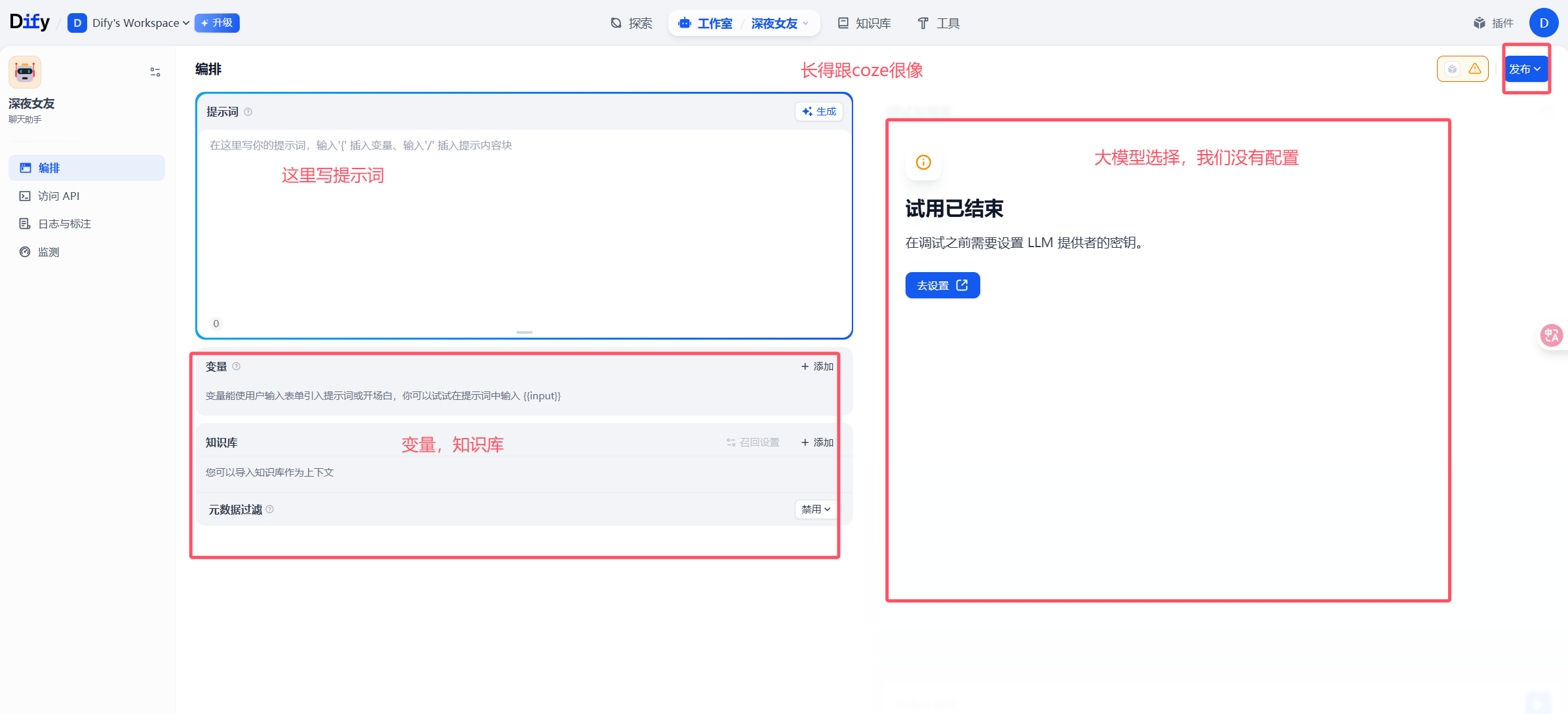
1.3 云服务,Dify 社区版、专业版和教育版区别
# 1 云服务:
直接在线使用--》部分功能收费:大模型部分
# 2 Dify 社区版---免费的,大模型用了第三方不免费
-开源版本--》源代码公开了--》可以本地部署
-对接很多大模型
-收费的Deepseek
-Deepseek 公司把大模型部署在服务器上,给大家调用,自然收费
-就像我们调用豆包--》扣coze资源点一样--》收费的
-收费的 通义千问,GPT。。。
-免费的 本地部署Deepseek:开源的
-受限于本机机器性能,智能性不是特别高
-初中同学水平
-带大家都做
# 3 专业版---》不考虑
-虽然dify开源,公司毕竟要盈利--》把高级功能不开源
-更高级功能,给一些大公司定制,收费
# 4 教育版
-高校老师,学生--》做研究--》提供材料,可以使用专业版的功能
2 Dify环境搭建介绍
2.1 最低机器性能要求
# 1 官方最低要求
前提条件
安装 Dify 之前, 请确保你的机器已满足最低安装要求:
CPU >= 2 Core
RAM >= 4 GiB
# 2 老师要求--尽量用这个配置的电脑--》因为我们要装虚拟机
CPU >= 4 Core
RAM >= 16 GiB
2.2 Docker,Docker-compose介绍
# 1 前提:因为dify的本地部署,需要使用 Docker,Docker-compose 这种软件----》这软件很专业---》企业级:京东,字节--》公司内部都会用的,用来部署他们项目的---》学习成本比较高---》大家只需要按照我讲的,能够正常装好dify即可--》有些内部底层细节的东西,可以先忽略
大家先按照我讲的走通---》你们的想法等完全学会--》流程都懂了,再研究
# 2 官方推荐使用Docker-compose 部署
-支持:win
-在win上支持不是特别好,很多坑
-到时候我会带大家做--》但是如果遇到坑【可能要重装机器,老机器不支持虚拟化】,装不了--》放弃
-支持:mac:比较友好
-简单聊
-支持:Linux:重头戏,企业中都是这样
-方案一:win机器装虚拟机--》安装Linux---》装docker
-有点小难度:对于小白
-不好:只能本地玩,同一个局域网玩:访问
-方案二:云服务器:花钱购买别人装好的 Linux---》付费
-后续我们项目上线,也要用
-部署好了,所有互联网用户,都能玩:访问
# 3 最终:教给大家三种部署方案
-1 本地win机器/mac机器部署
-由于docker本身是不支持win的--》后来通过虚拟化能支持--》但是同学机器不一样--》导致可能搞不了
-机器比较顺利能装上---》很简单
-2 本地win/mac-->装虚拟机--》在虚拟机上装 centos9--》在centos9中部署dify
-稍麻烦:企业级的部署方案
-3 购买一个 centos9 服务器:花钱
-企业级的部署方案
# 4 后续部署成功后--》我是用 方式二的带大家做项目
# 5 本身dify的部署也需要学很多东西,也是dify的知识点
-dify部署:2次课
-dify对接大模型:1次课
-dify做项目:1--2次课【一个简单项目,一个高级项目】
-项目做完一个后,我们会发现--跟coze大差不差
-创建工作流流程,发布,api调用
# 6 同学问题
云服务的dify和最终我们本地部署的dify是没有区别的
唯一的区别是:
本地部署的访问快--》访问本地
云服务的访问慢--》在国外
如果同学们,实在本地三种方式都部署不了了--》后续要讲项目,可以使用--》云服务
https://cloud.dify.ai/apps
3 企业级-Dify搭建-对小白有点难
先讲最难的--》方式二--》一旦方式二走通了,其它的都是同理,就简单了
# 1 接下来会用到的软件[老师都会提供,直接使用老师提供即可--我也会提供下载地址]
-1 VMware Workstation Pro:虚拟化的软件--》装在win系统上---》可以虚拟化出 一台机器--》安装linux
-2 下载 Centos9 iso的镜像---》很大的文件 ---》装在电脑上,开机--》就是Linux操作系统
-你那台台式机--》装了win系统---》使用win的镜像装的
-乌班图:建议先按老师的来,如果比较熟练了,随便Linux发行版都可以用
-3 远程链接软件 Finallshell
-如果我们买一个一台云服务器:Linux --->这个机器不在我们面前---》使用Finallshell远程连接上操作
-我们本地虚拟机中装了 Centos9--》也使用Finallshell来连接--》而不是直接操作虚拟机
-4 docker/docker-compose软件---》部署dify需要用到它--》命令下载:没有安装包
-装在虚拟机上:Centos9
-5 下载dify源码【开源】---》压缩文件
-一条命令,就部署完 dify了
-6 在浏览器中输入地址:就可以访问到dify了
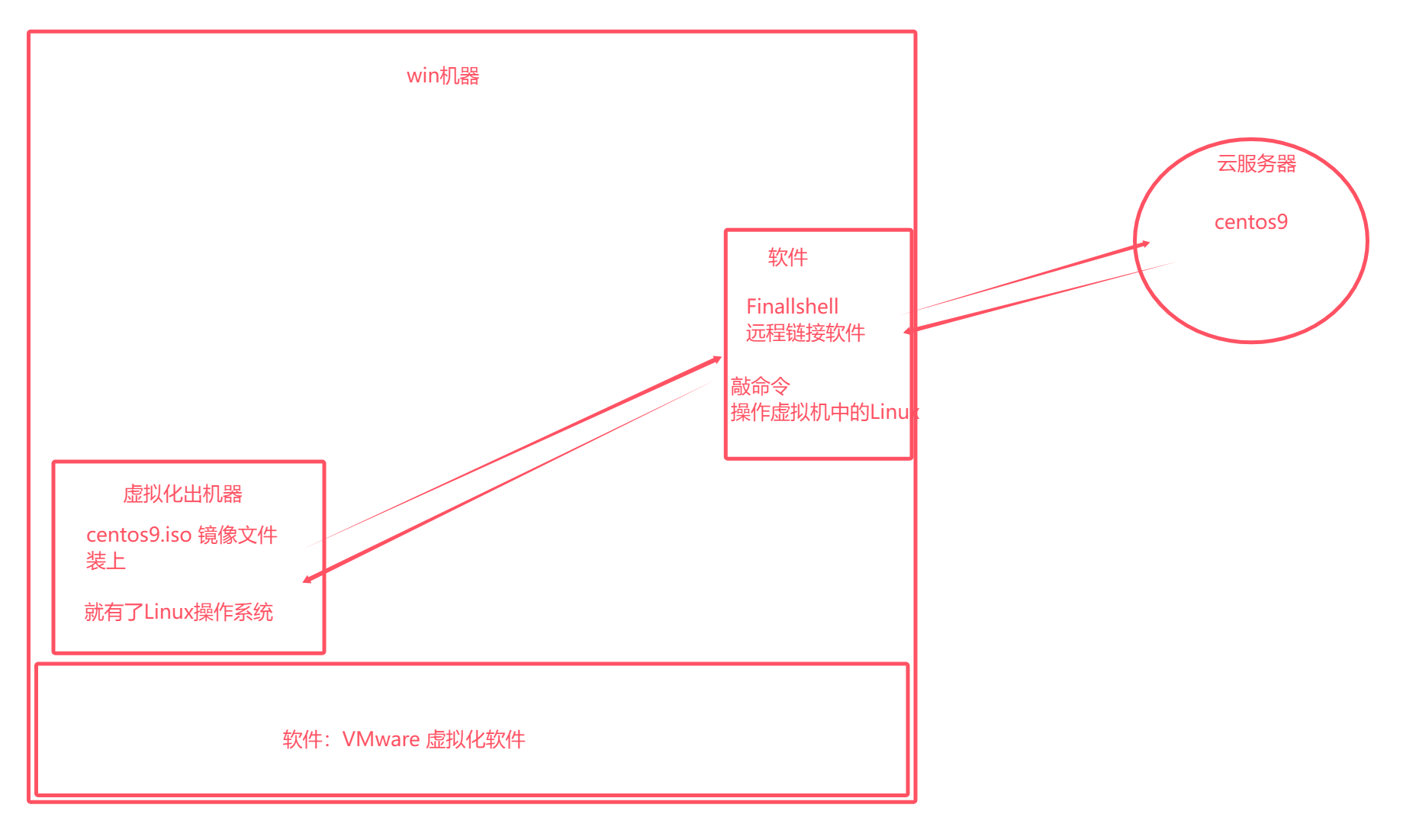
3.1 虚拟机安装
3.1.1 处理器架构
# 1 以后我们下载软件,都要根据处理器架构下载对应的软件
x86_64(代表:Intel/AMD)
-主流的台式机,笔记本,都是x86_64
AArch64(代表:ARM、华为鲲鹏、Apple M 系列)
-苹果电脑,19年以后的 M1,M2
# 2 留在这---》后续还会带你回来翻--》强化
3.1.2 VMware安装( VMware Workstation Pro)
# 1 介绍
VMware Workstation 是一款由 VMware 公司开发的功能强大的桌面虚拟计算机软件
支持win和linux,不支持mac
# mac同学
VMware 公司为 Mac 用户开发了专门的虚拟化软件 —— VMware Fusion-->我觉得不好用
Parallels Deskto(个人建议-收费-从网上找免费的)
# 2 老师提供的安装包,一路下一步安装即可--》注意安装在一个大的 盘符【D 大于20G】上
-VMware Workstation 收费软件,17以后就免费了----》我给大家的不收费
-如果大家自己下载的可能需要收费
# 3 同学机器原因,系统原因,可能会有错装不了
-找群里老师帮忙协助一下
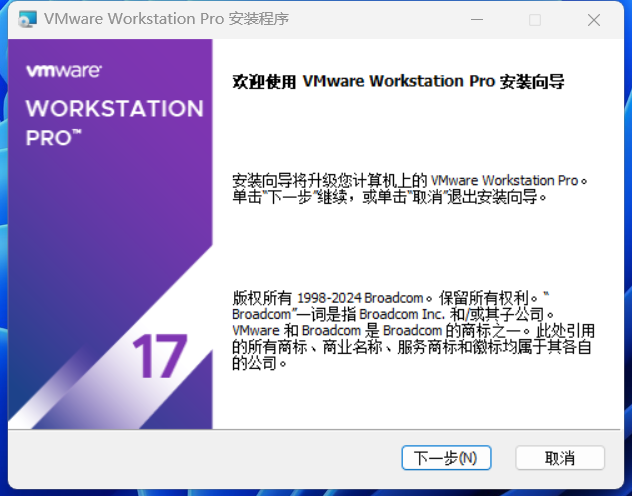
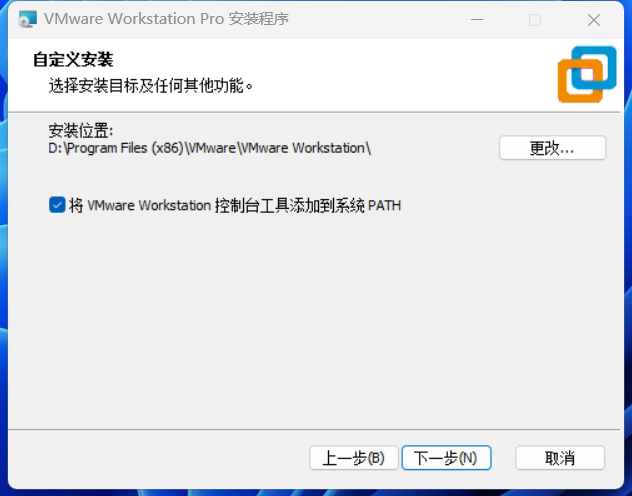
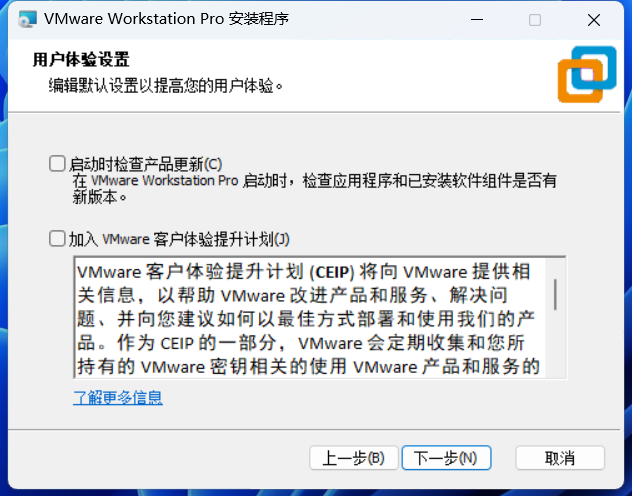
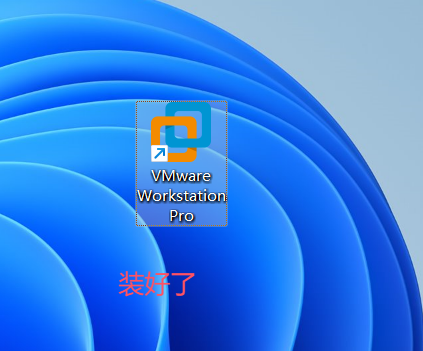
3.1.3 创建虚拟机(虚拟化出一台机器-用来装系统)
# 1 打开软件,创建一个虚拟机
-相当于你买了一台电脑
-设置cpu,硬盘,内存,光驱。。。
# 2 创建虚拟机,如下图,两种方式一样
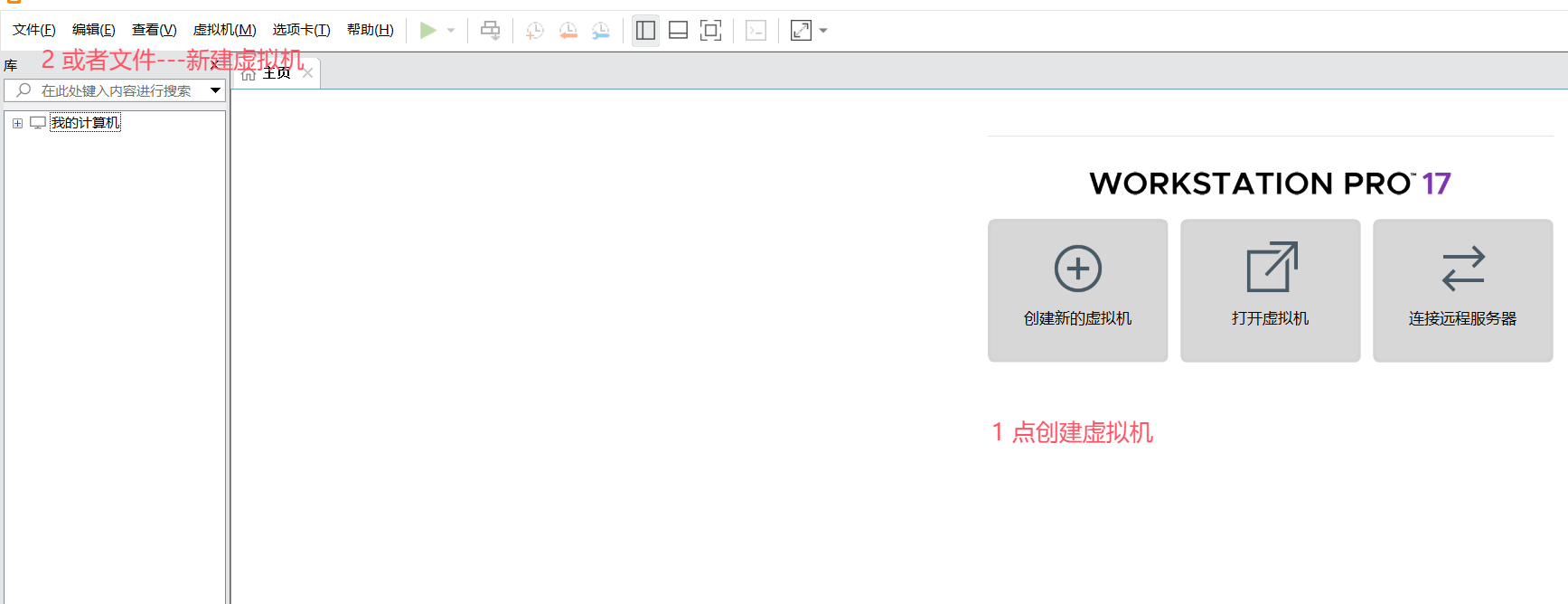
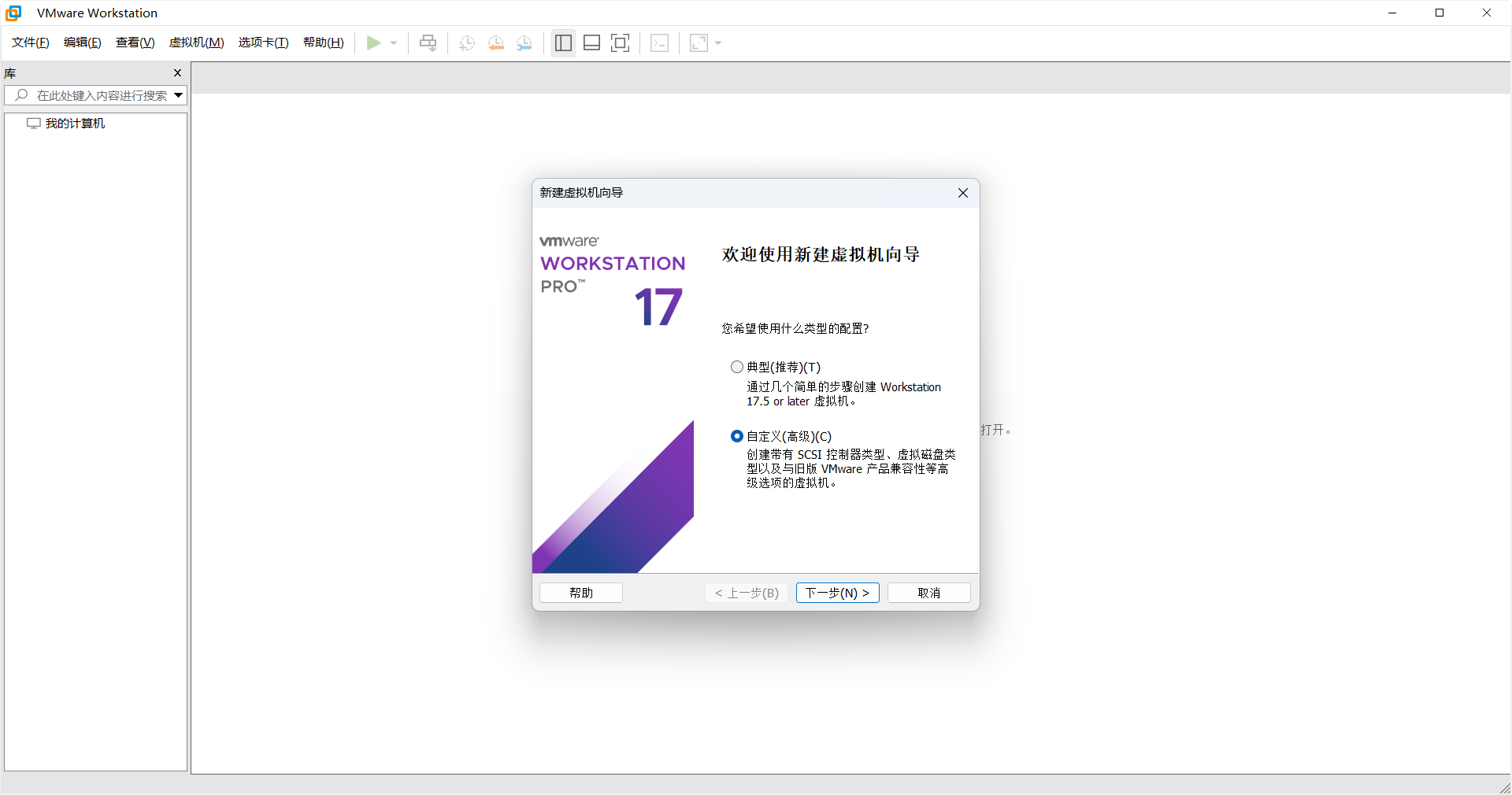
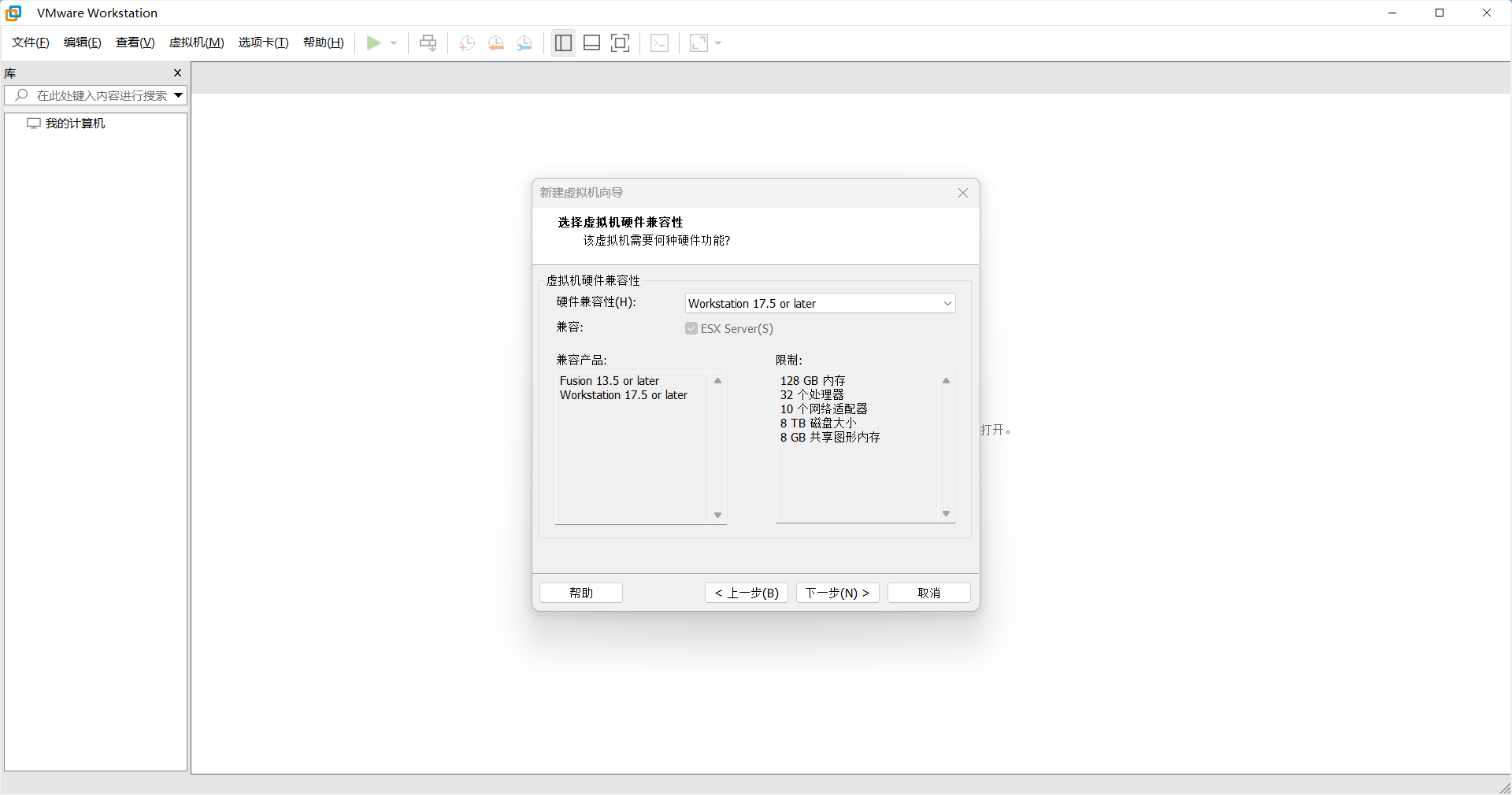
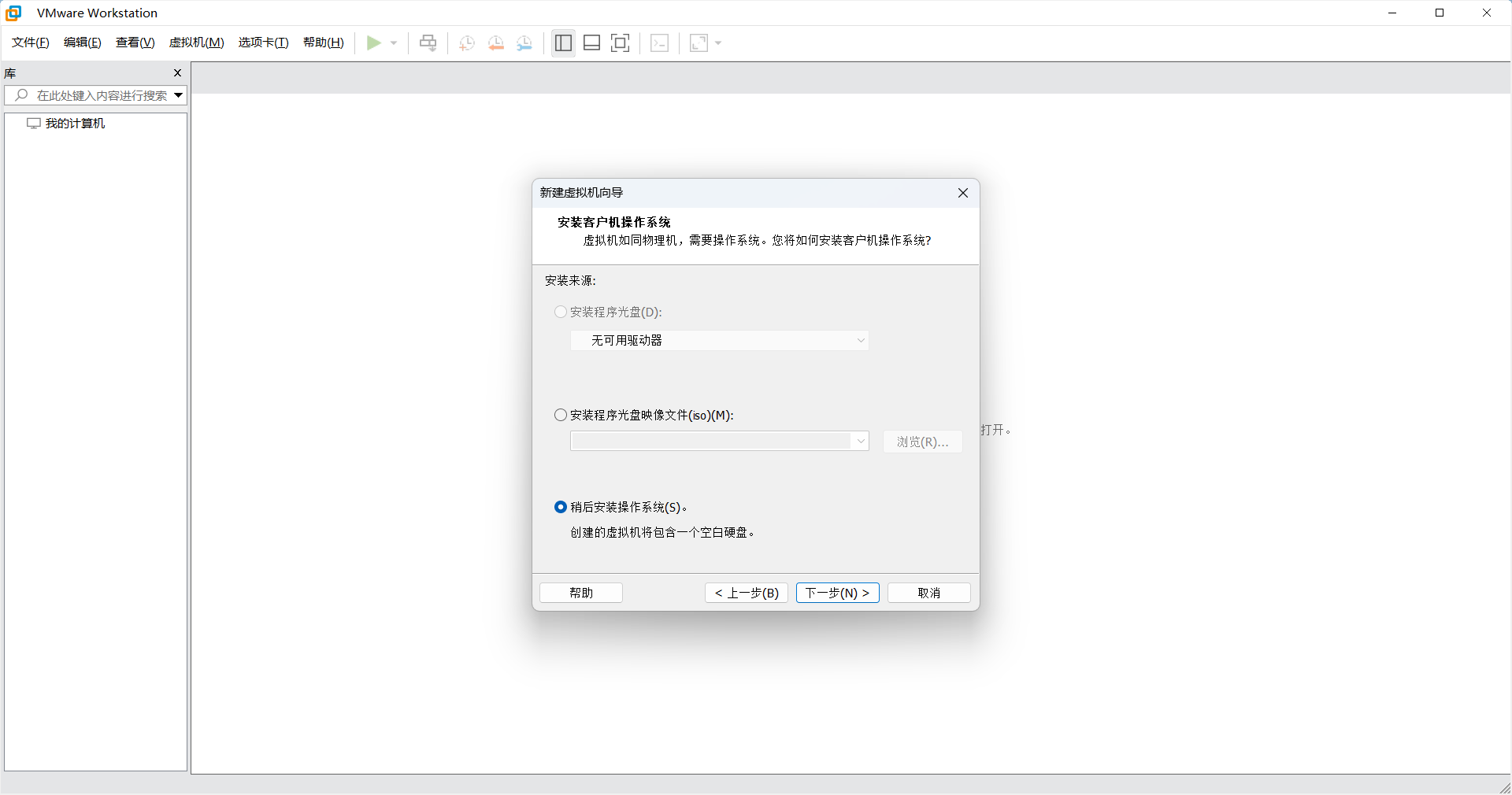
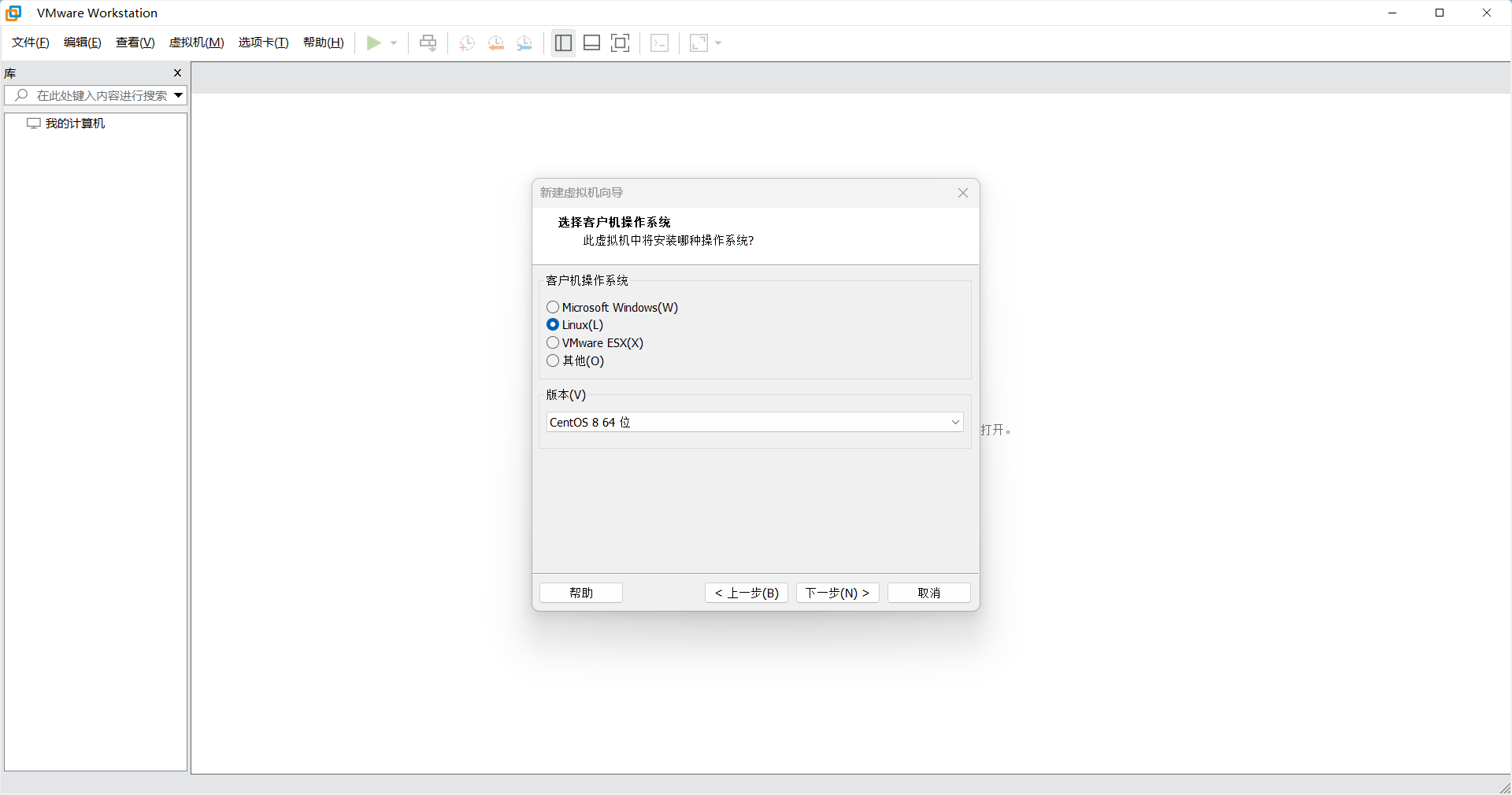
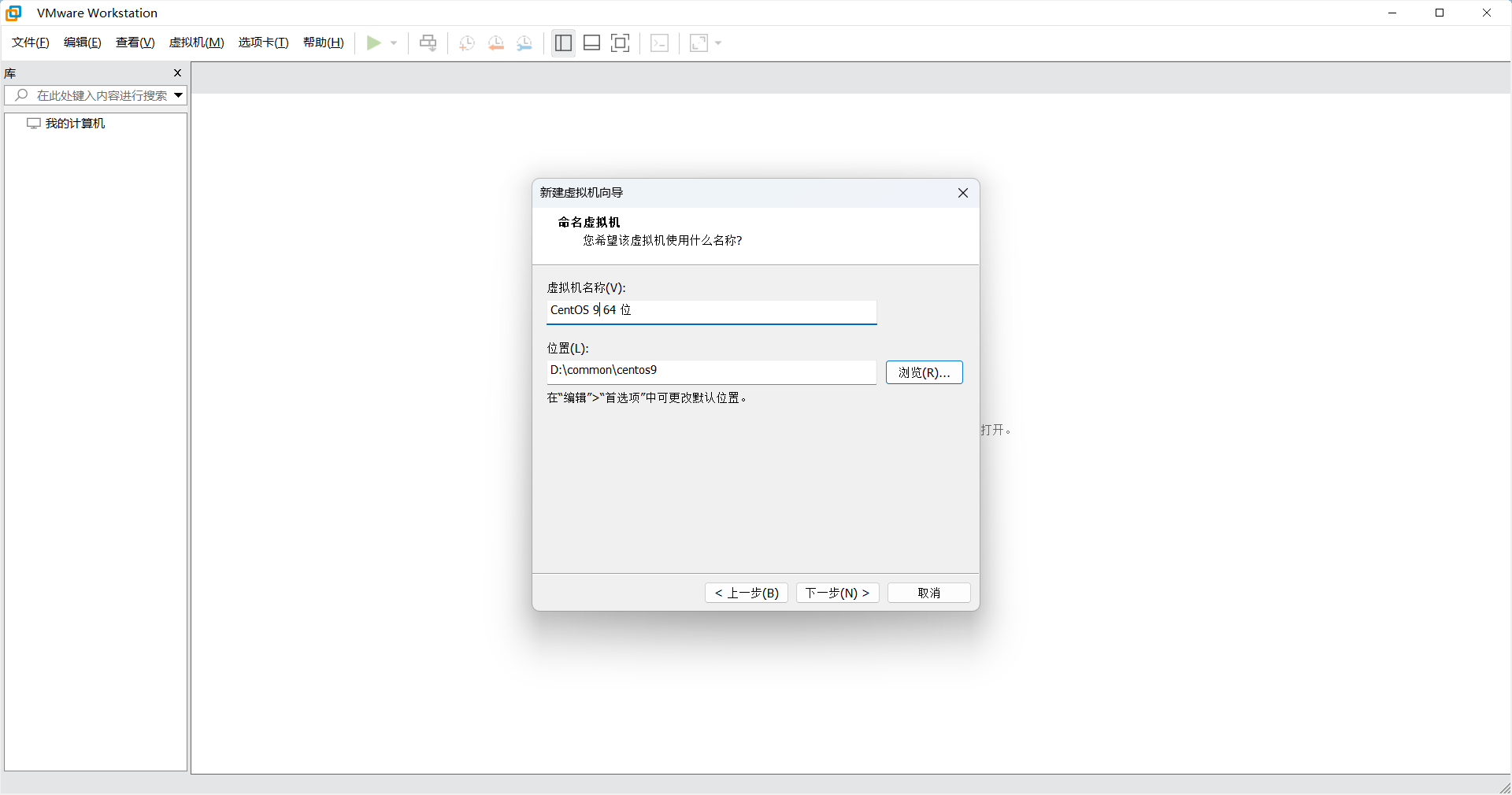
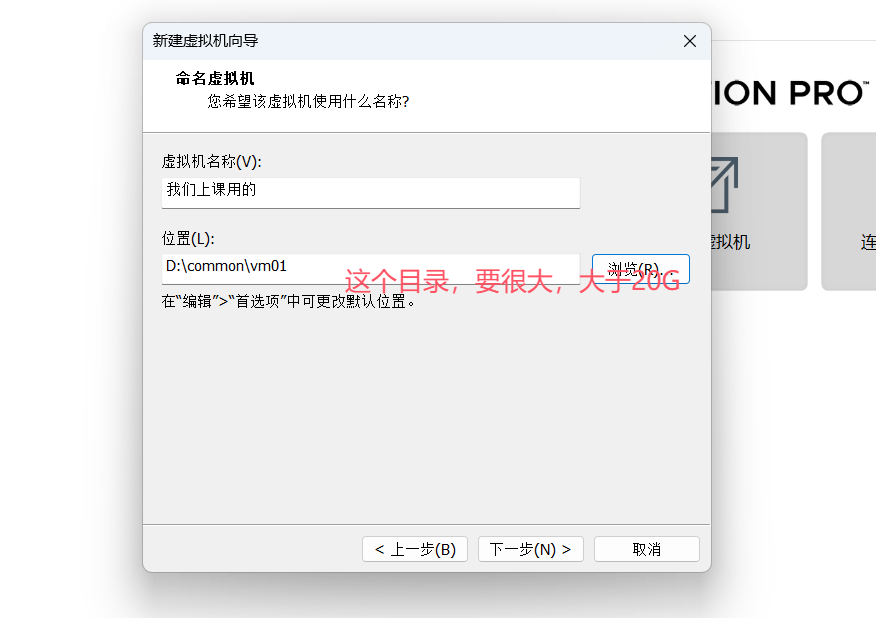
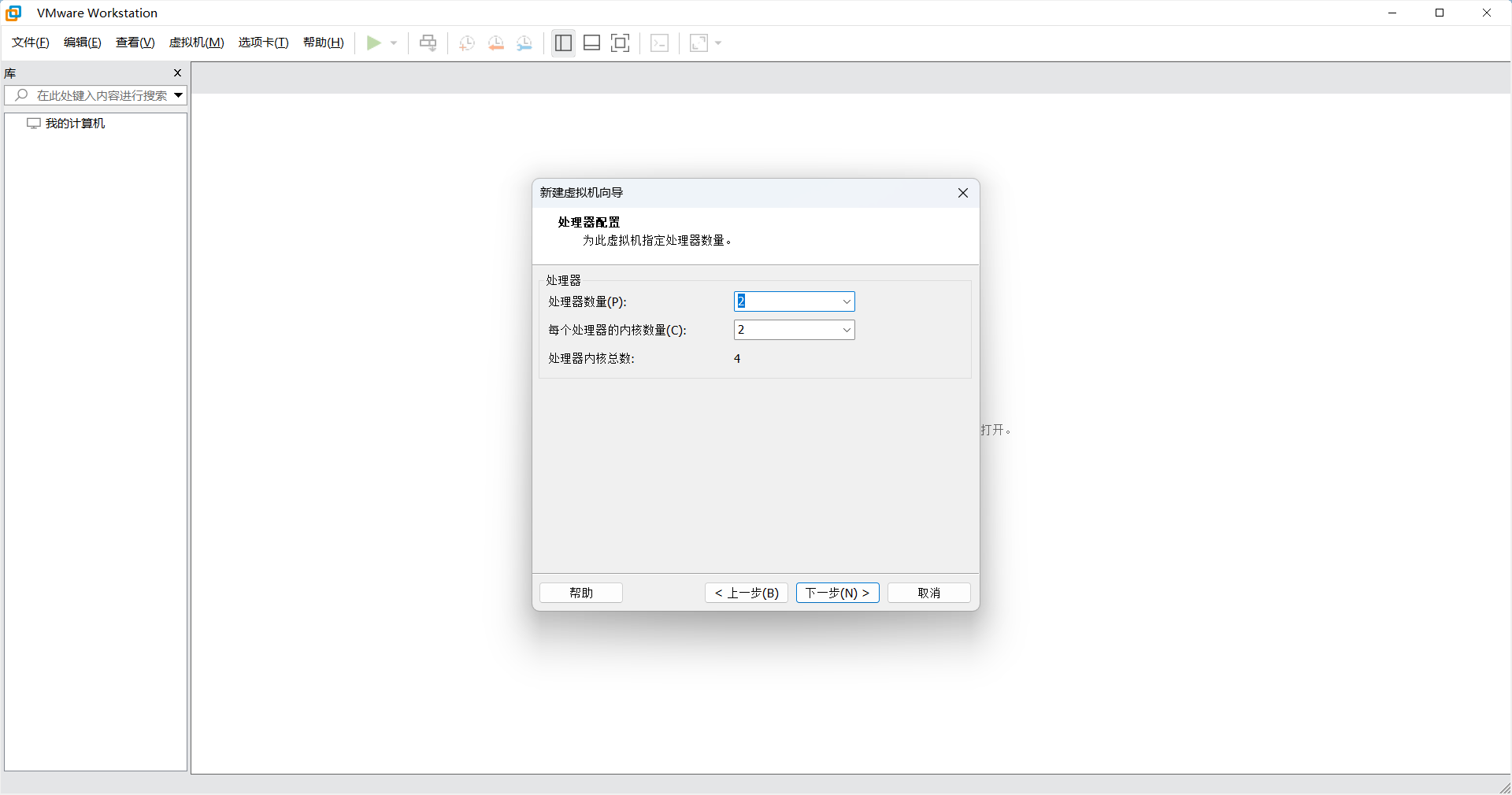
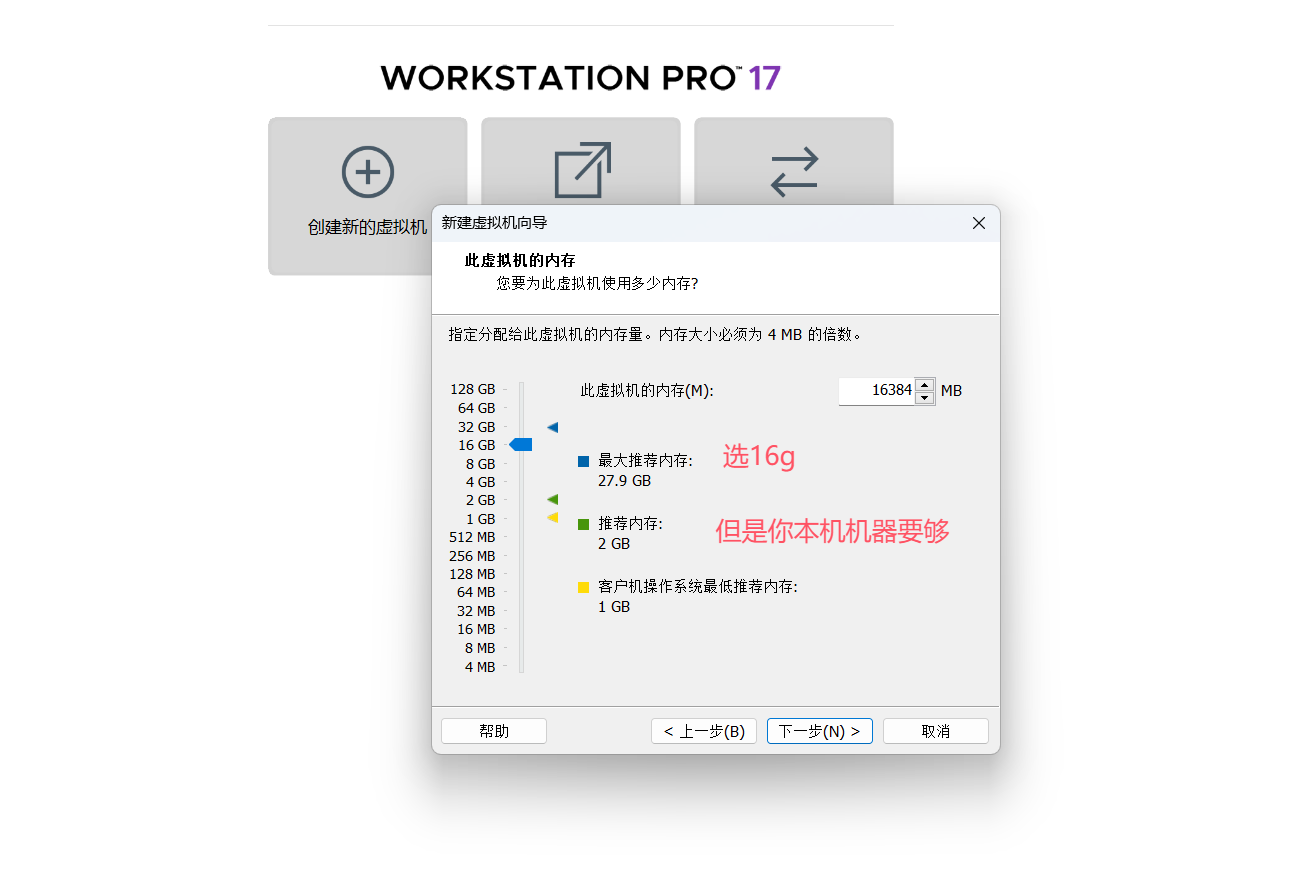
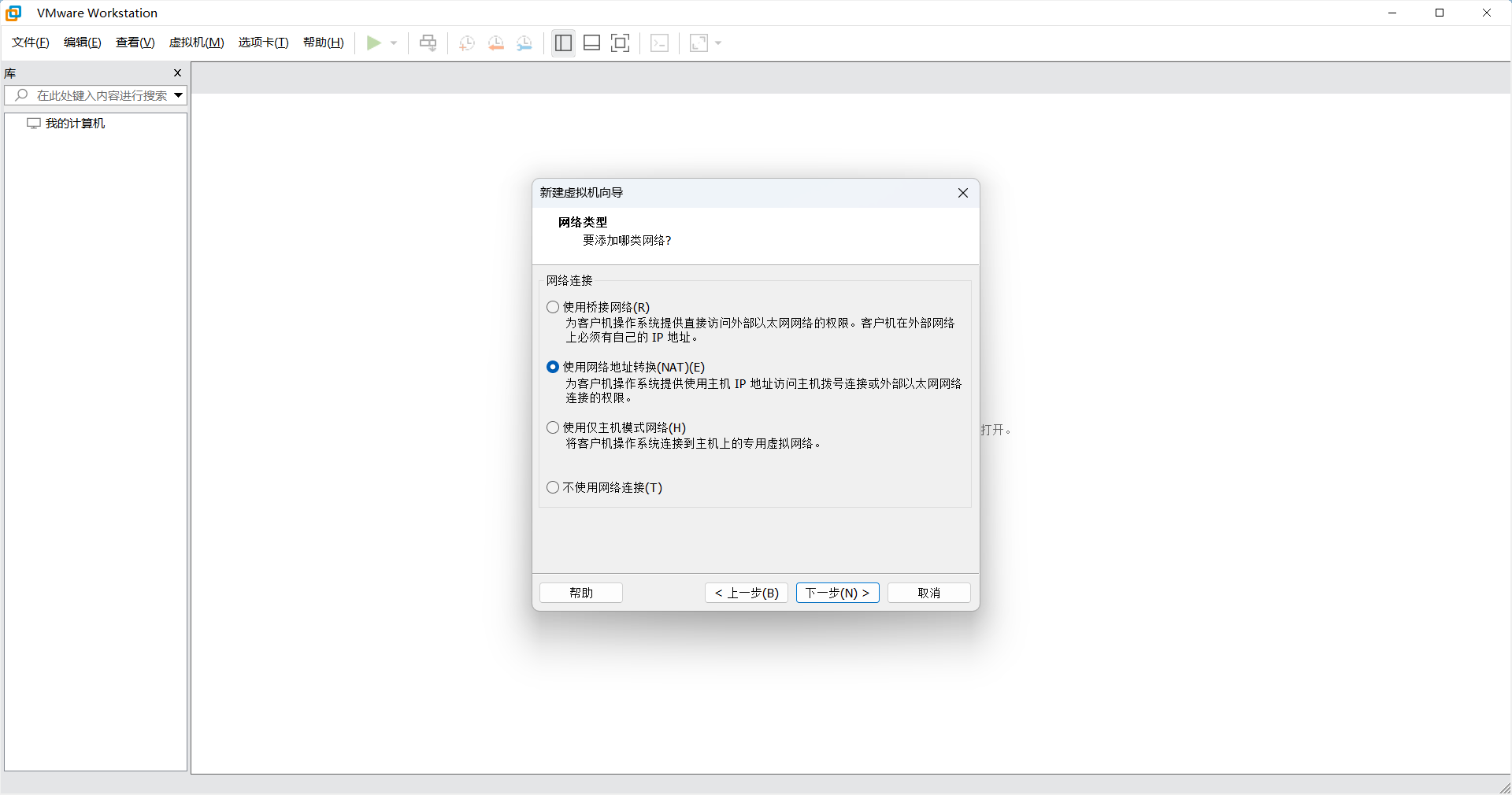
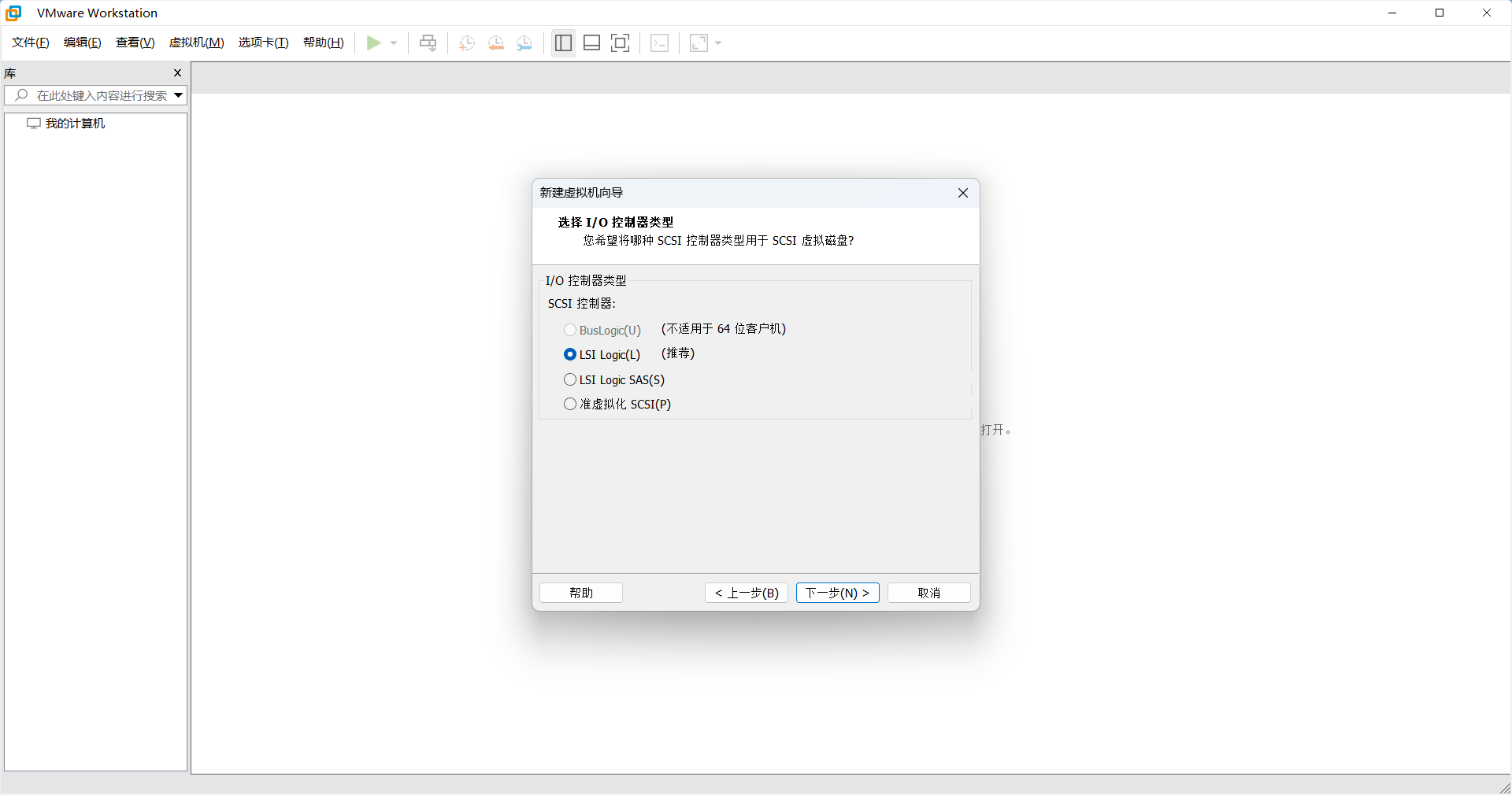
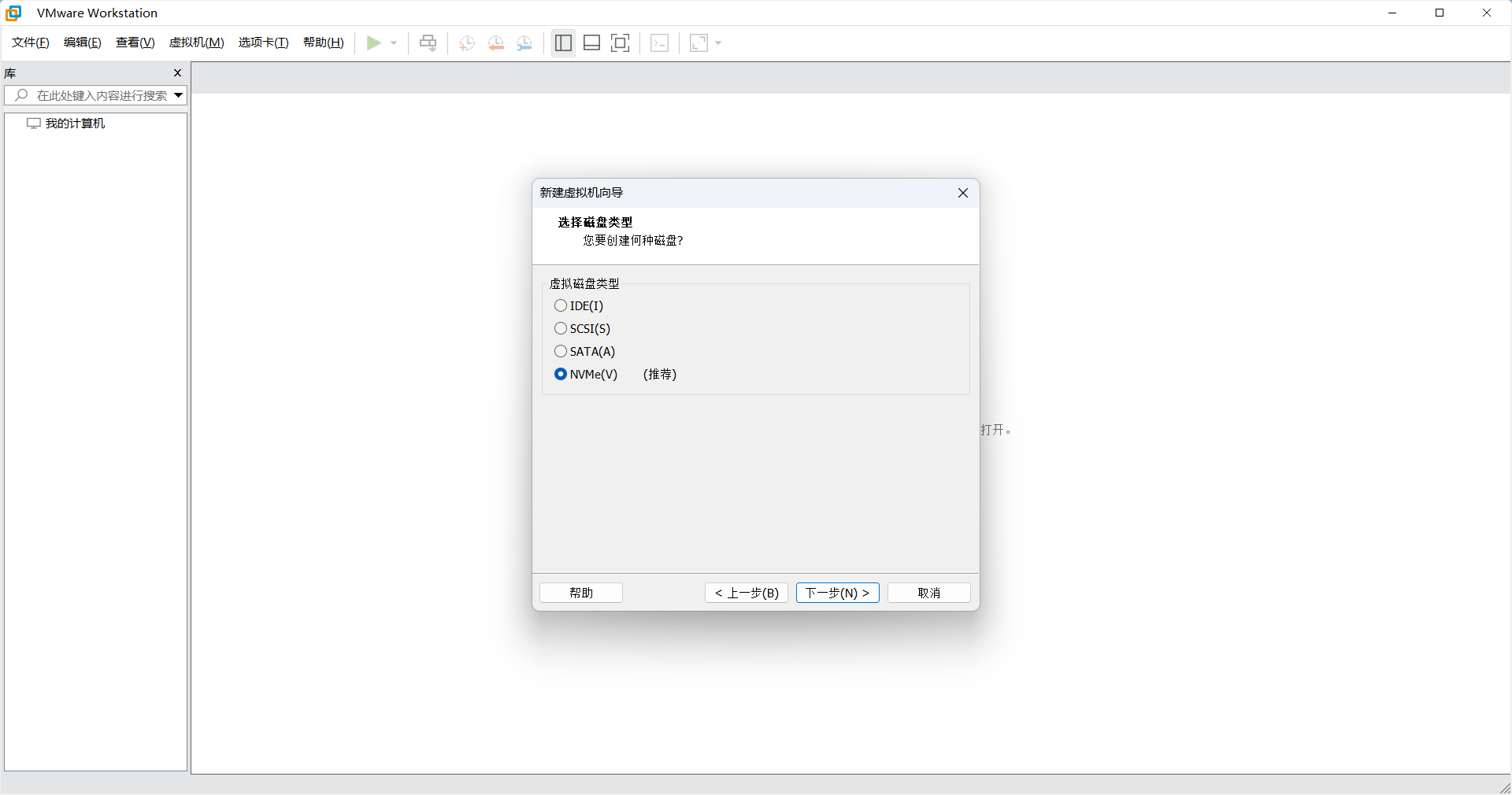
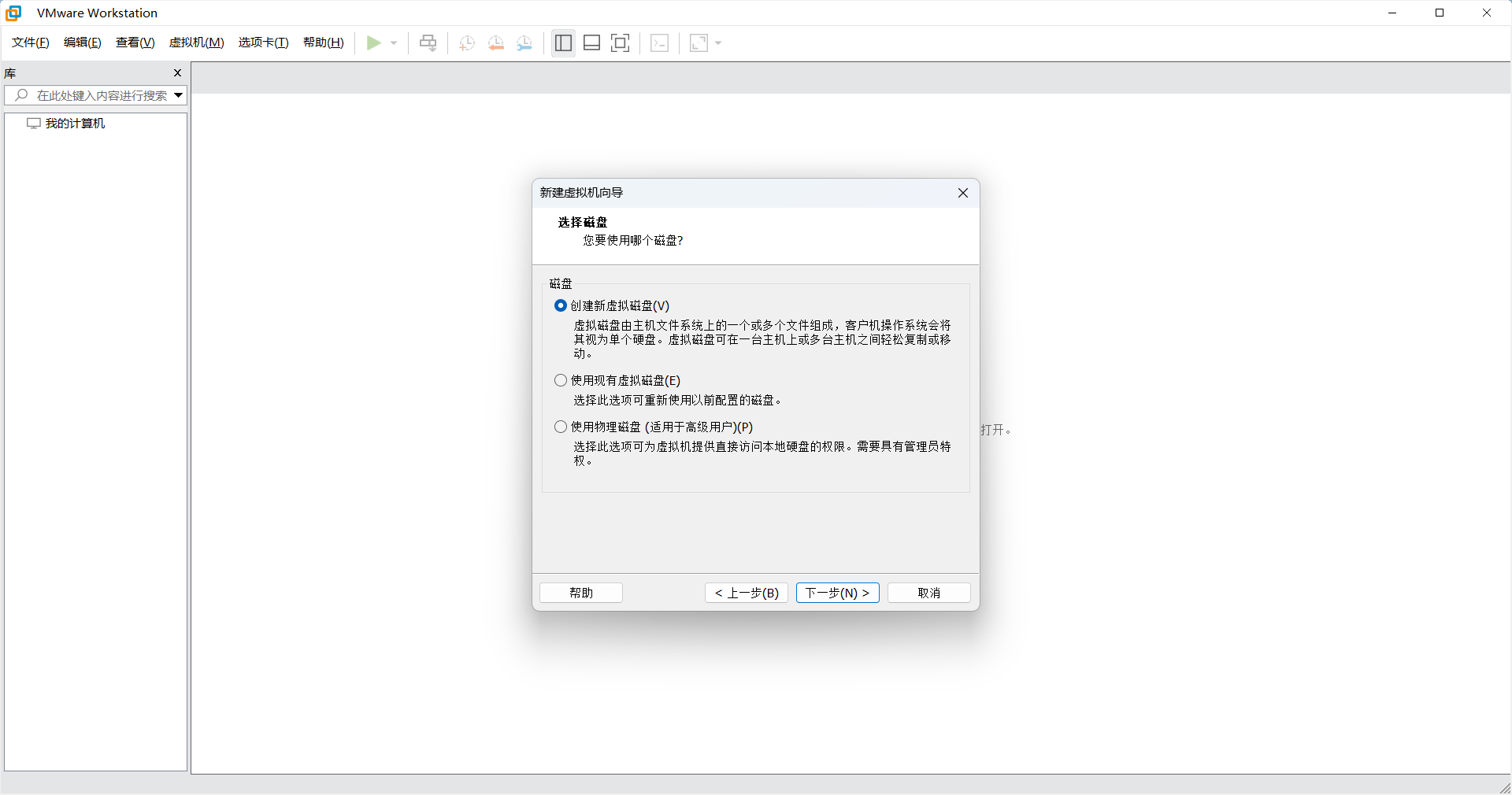
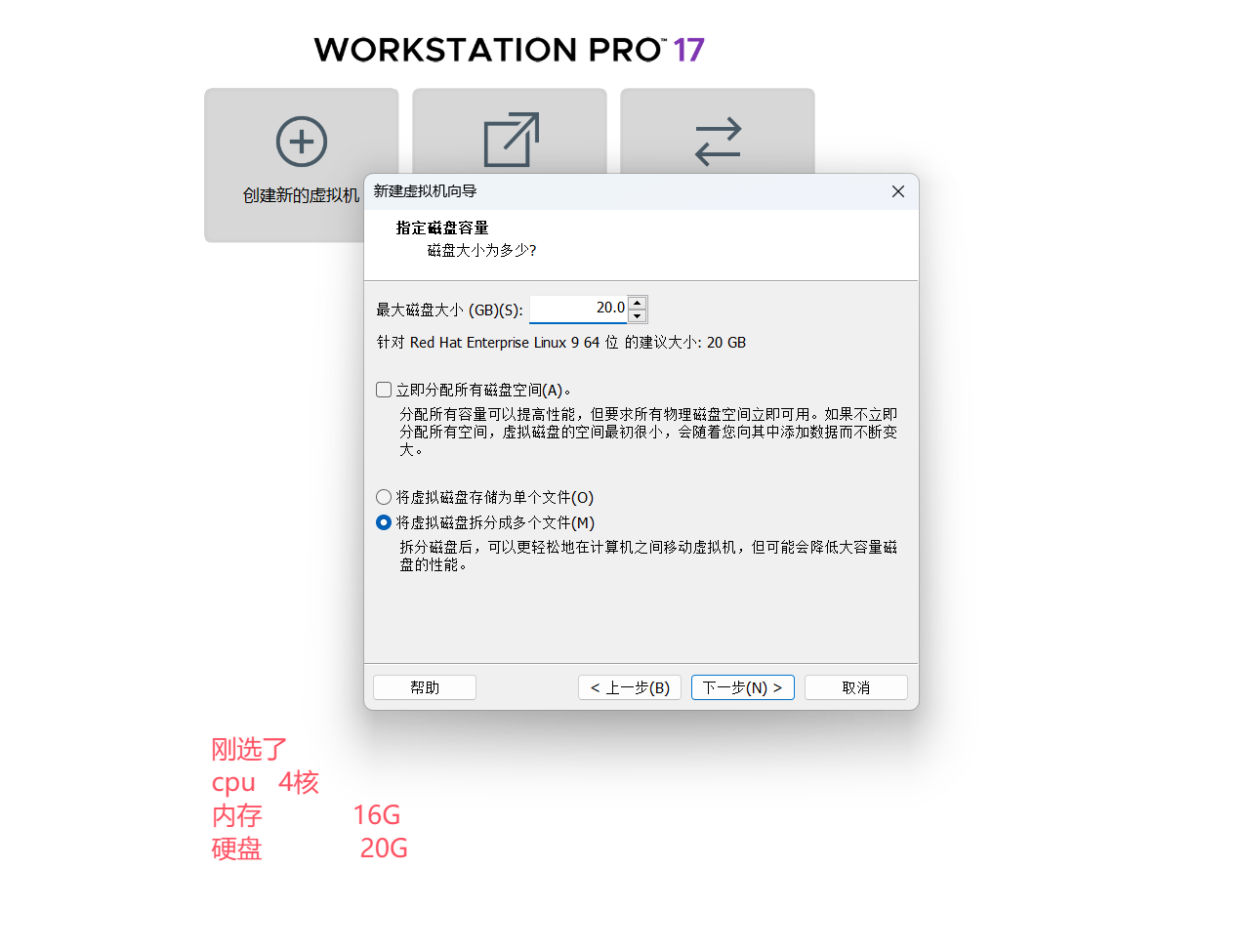
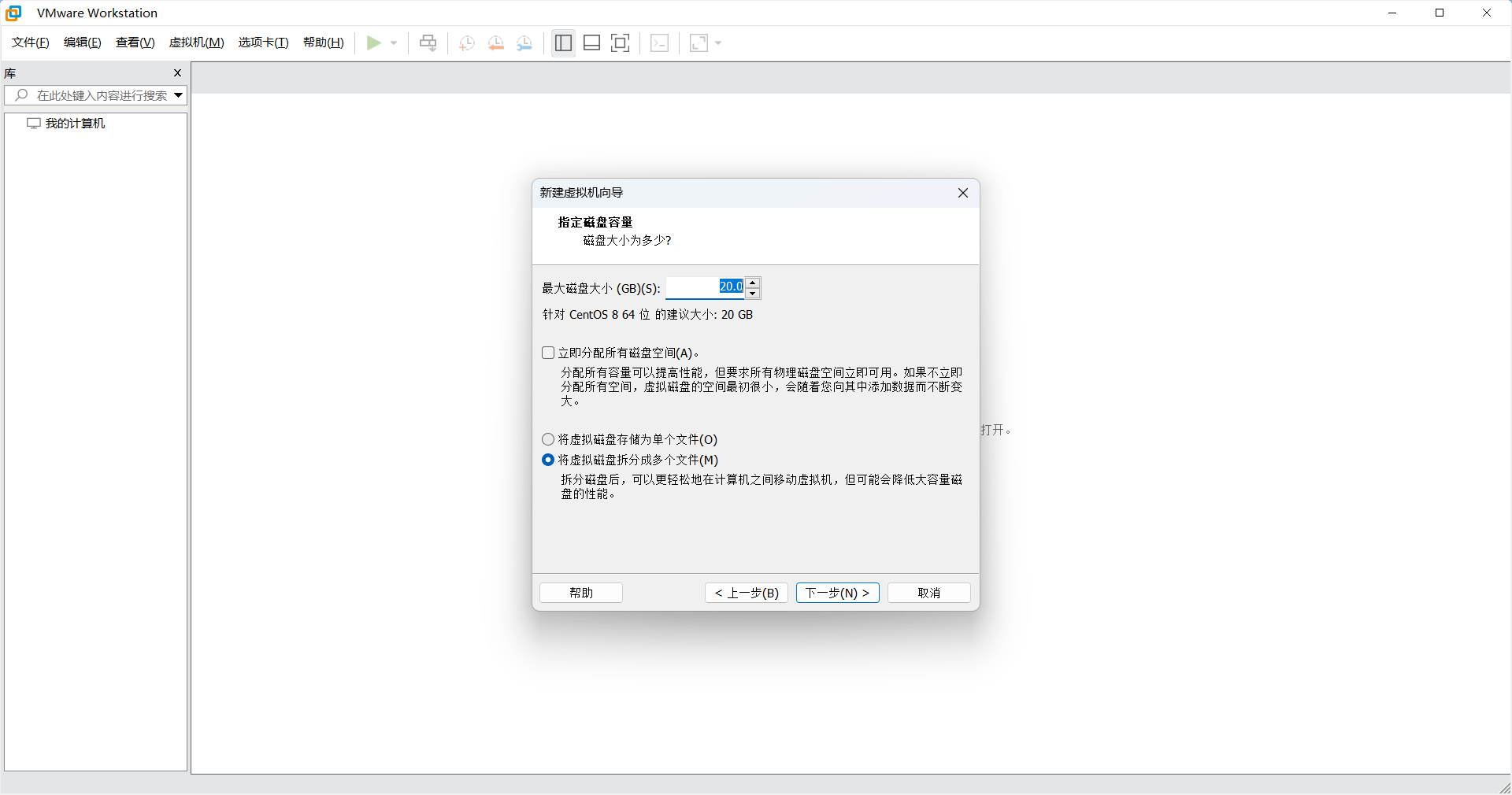
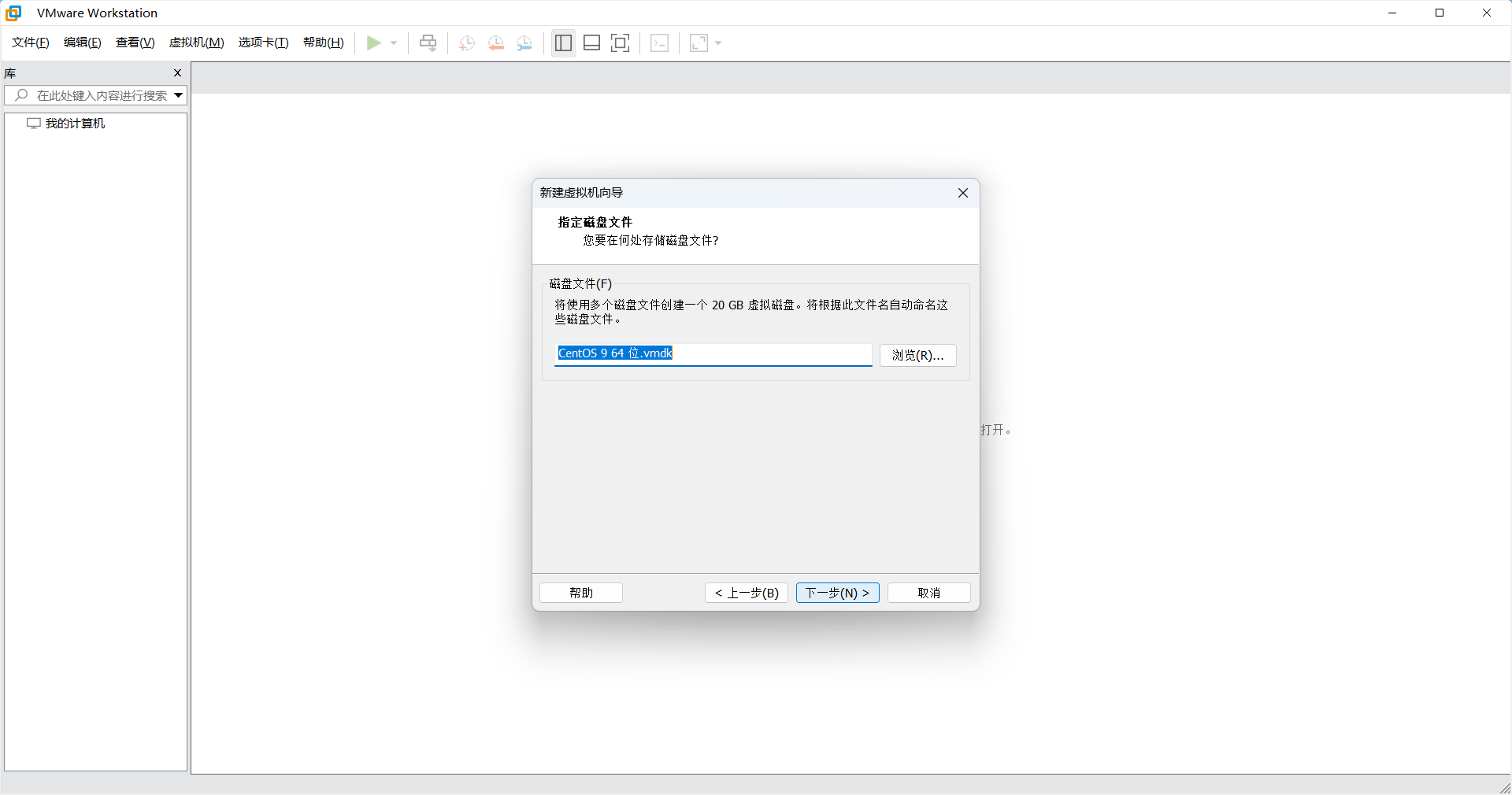
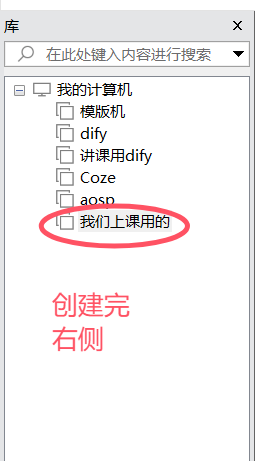
3.1.4 安装centos9(装系统)
# 1 在这台新买的电脑,装系统了[创建的虚拟机]
# 2 有镜像文件 iso 文件
-linux--》cento9
# 3
3.1 官网:https://mirror.stream.centos.org/ # 国外下载慢
3.2 阿里云镜像(速度快):
https://mirrors.aliyun.com/centos-stream/9-stream/BaseOS/?spm=a2c6h.25603864.0.0.5d6aa361uOWwXy
# 4 根据自己电脑架构下载
-win:一般选x86_64
-mac: m1,m2芯片选 AArch64
# 5 按如下图安装后,重启,以后都用命令操作
-输入用户名密码
-输入 ip addr 看ip地址
-保证Finallshell 的连接地址ip是对的
-双击刚刚创建的Finallshell 连接就可以连接上
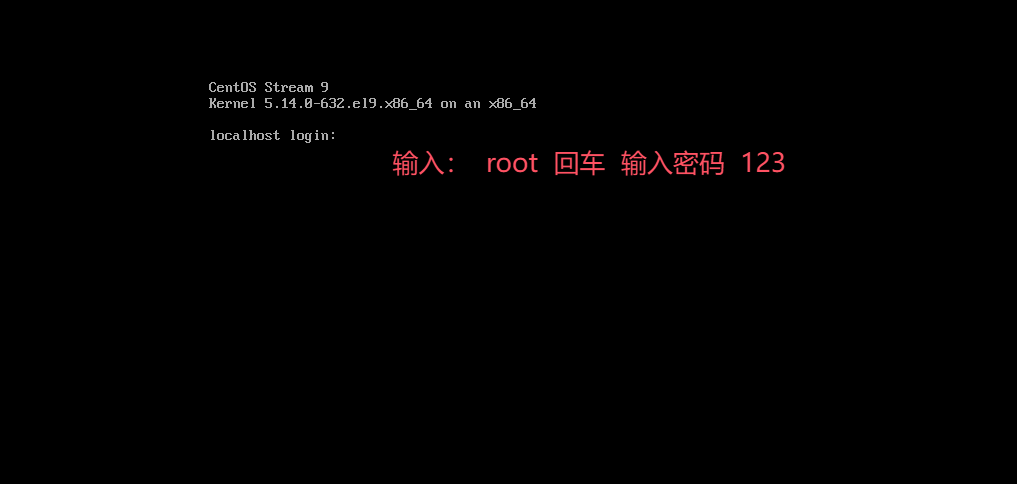
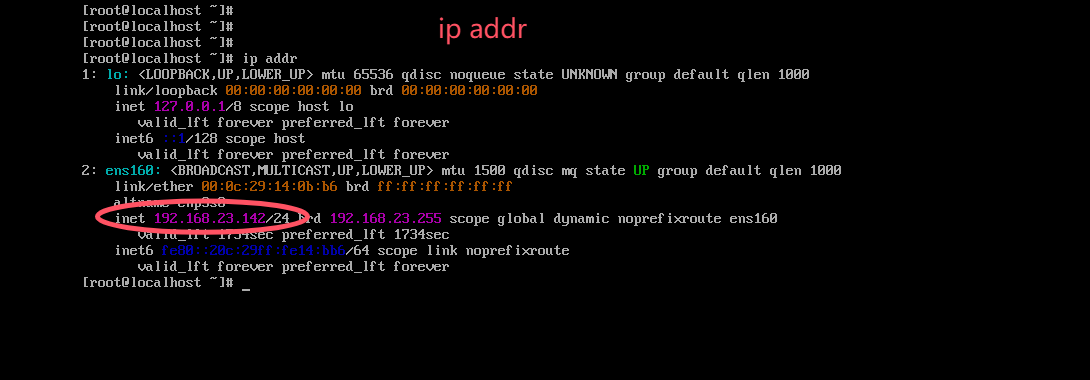
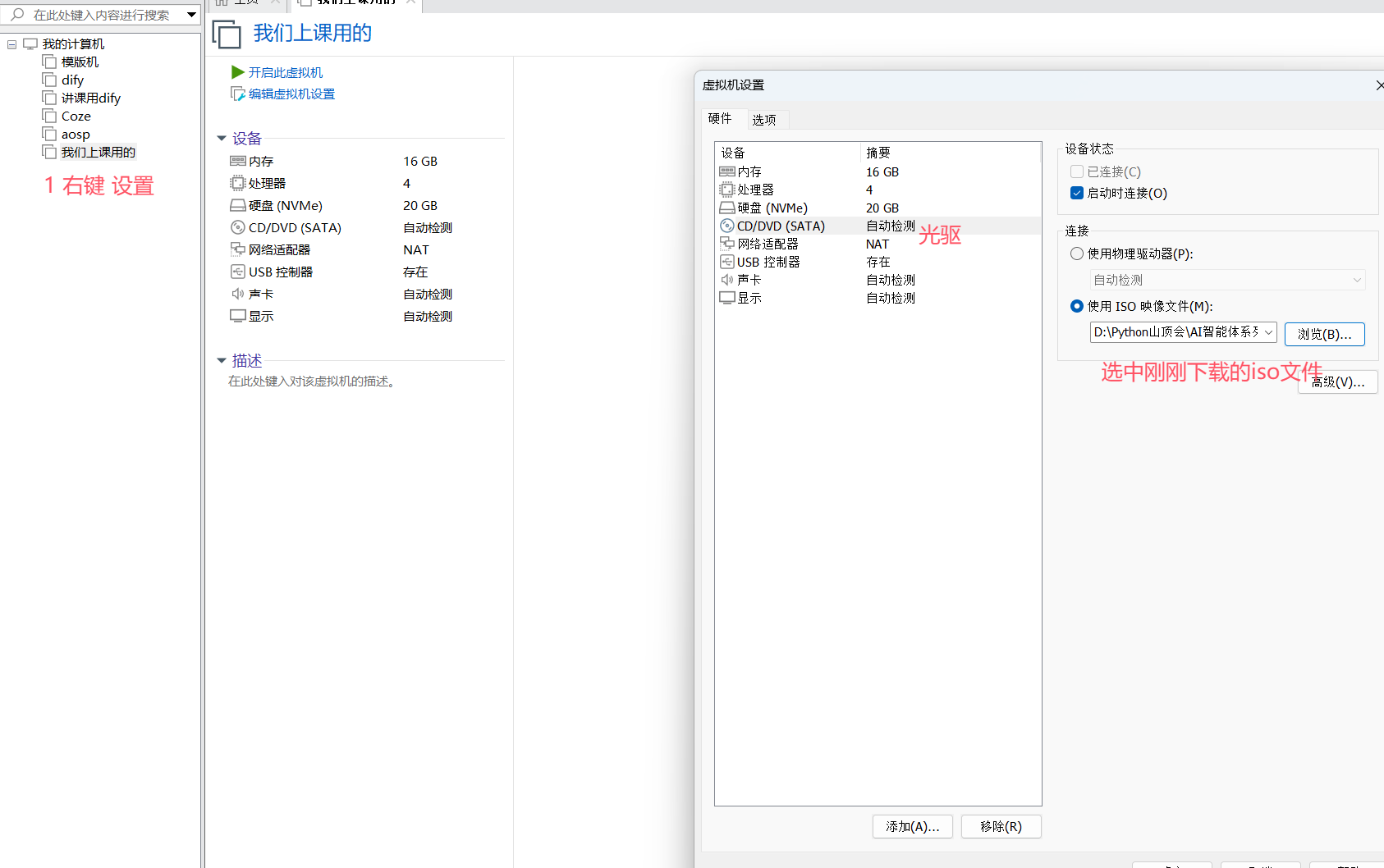
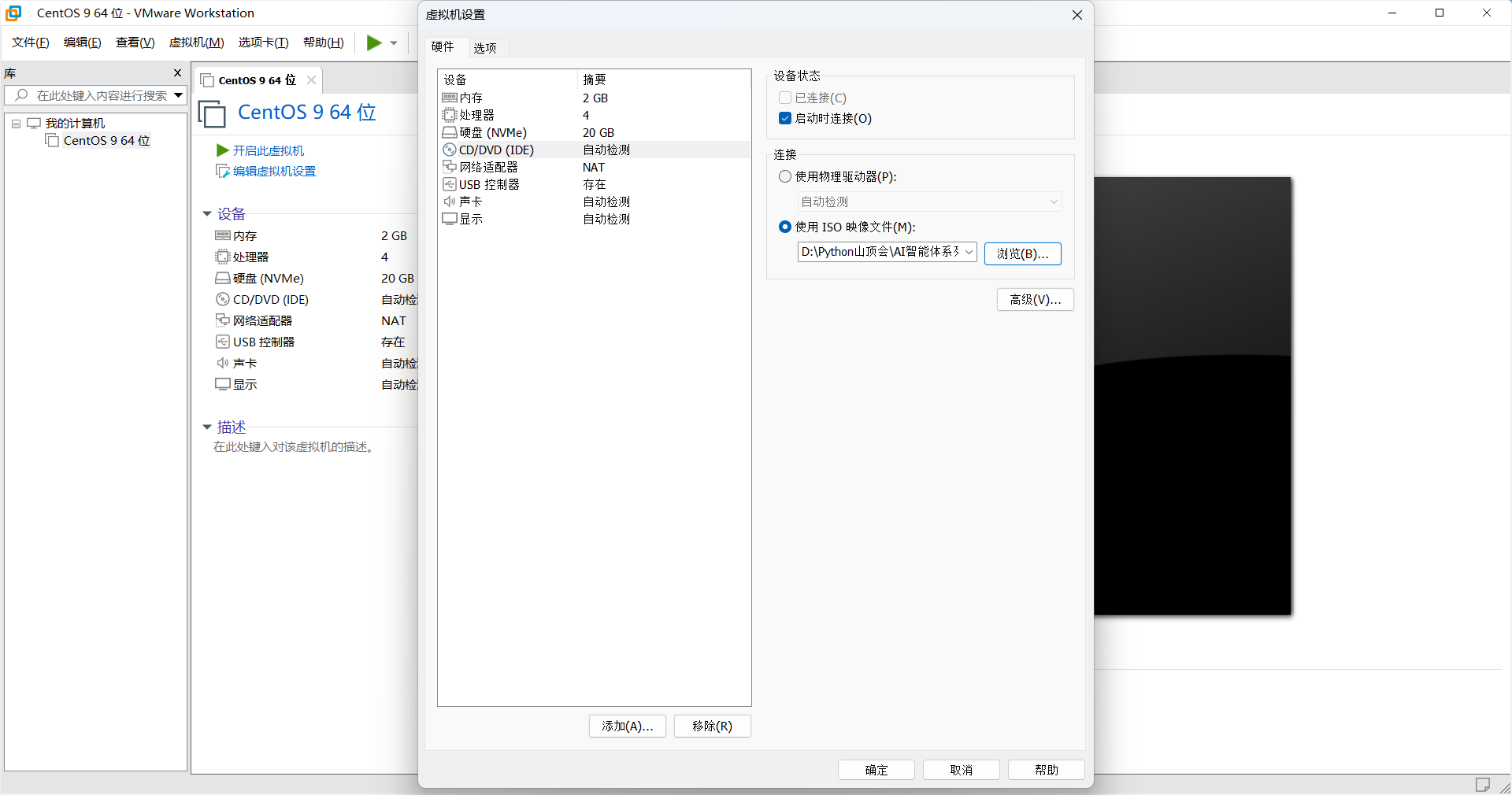
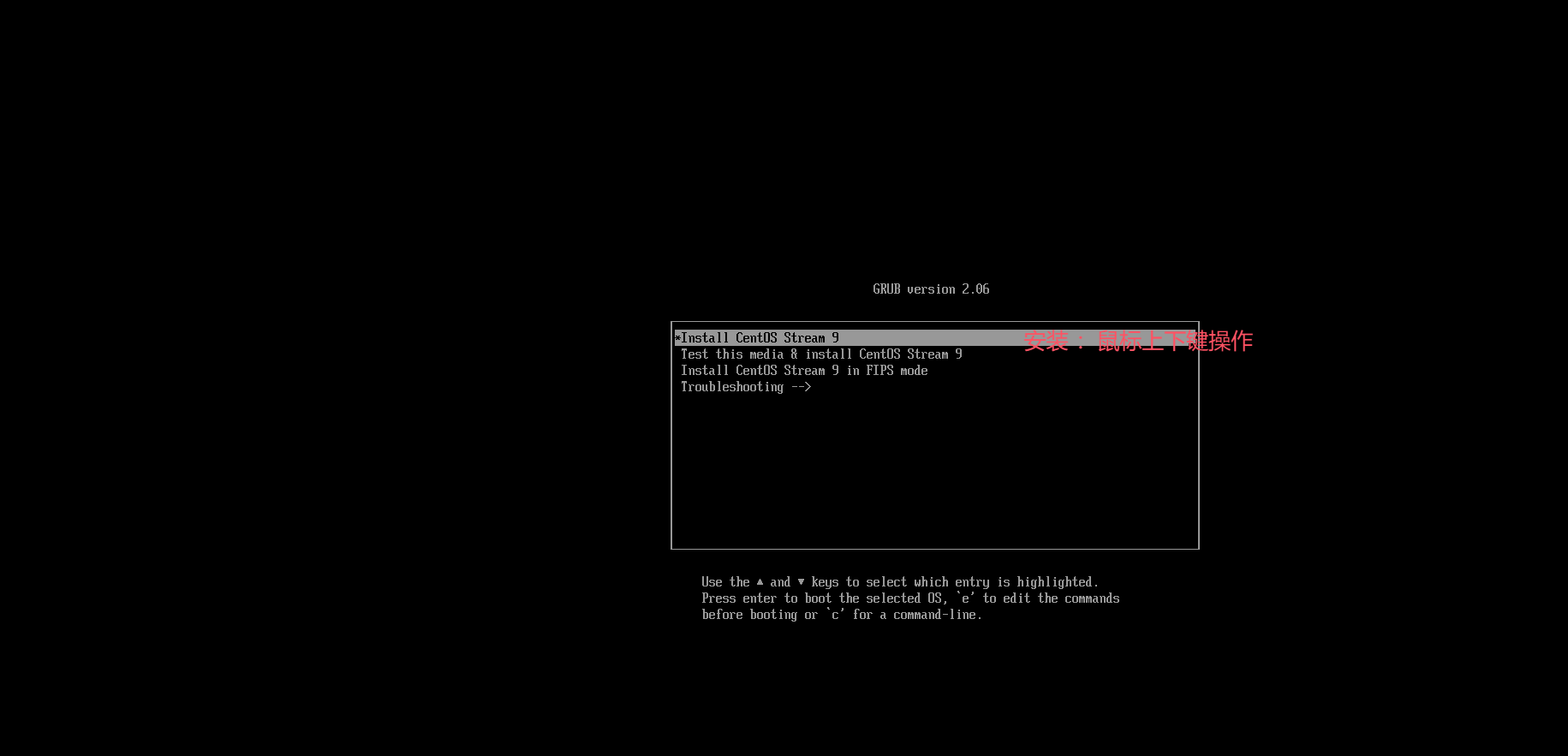
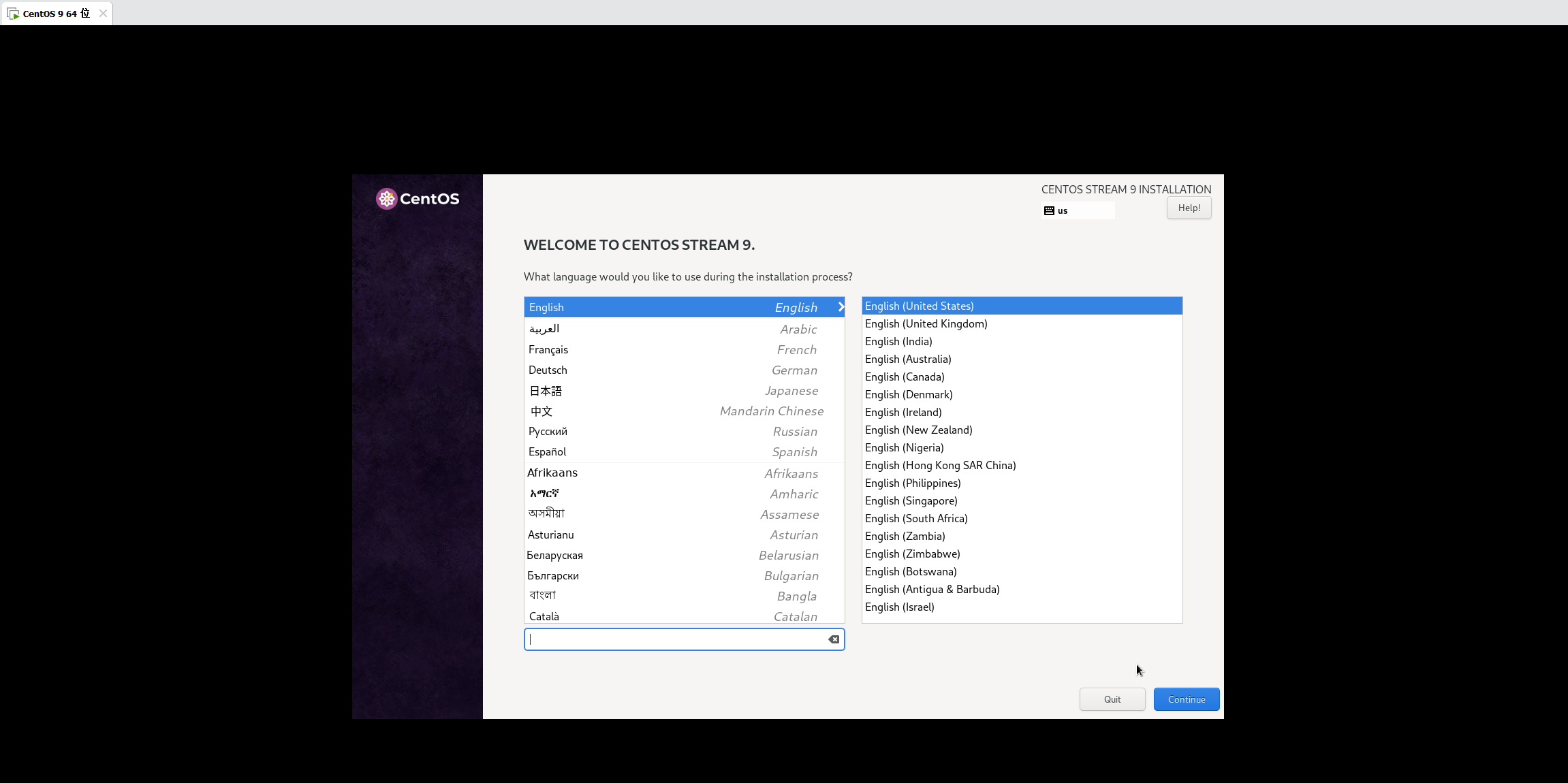
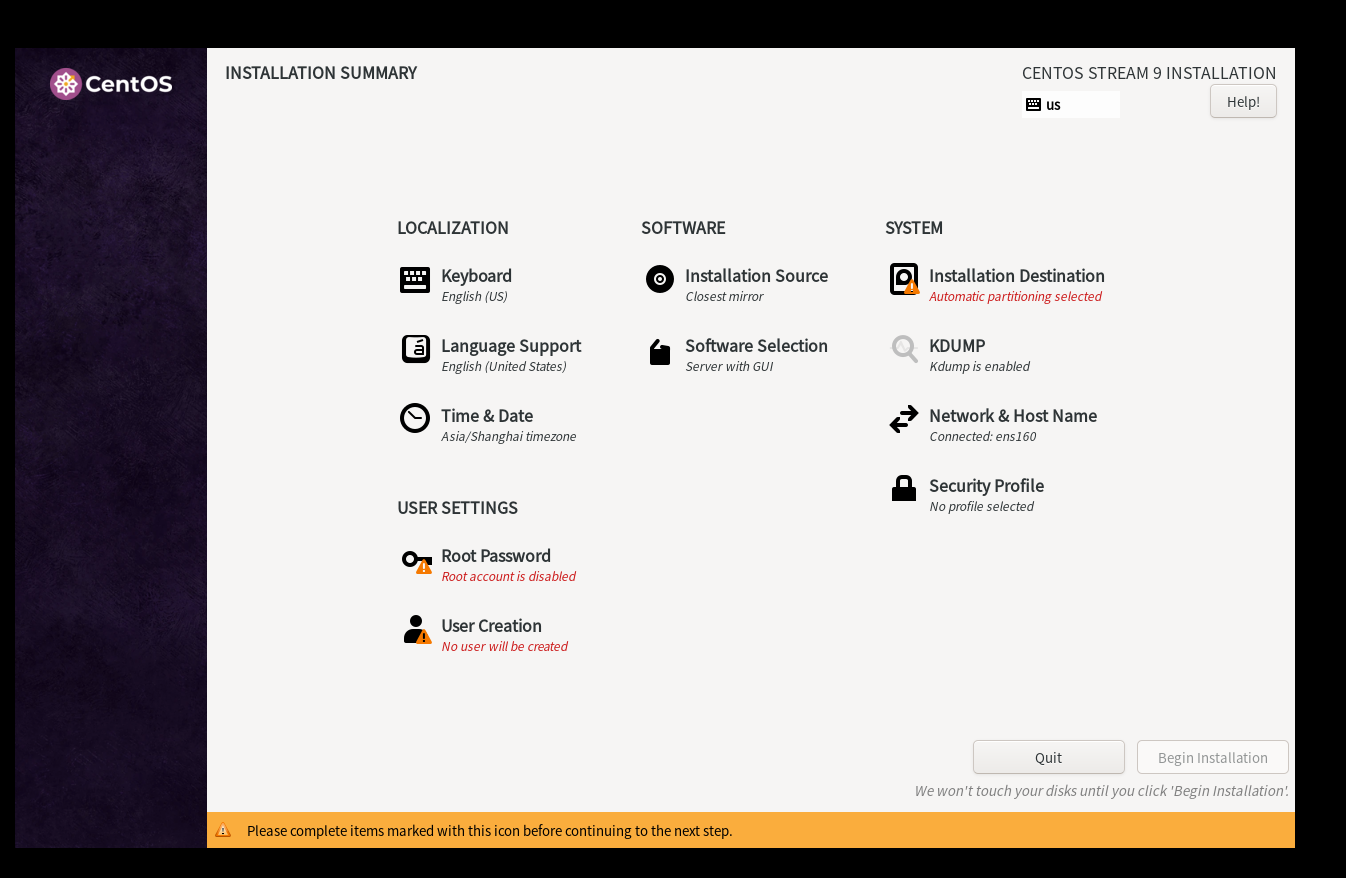
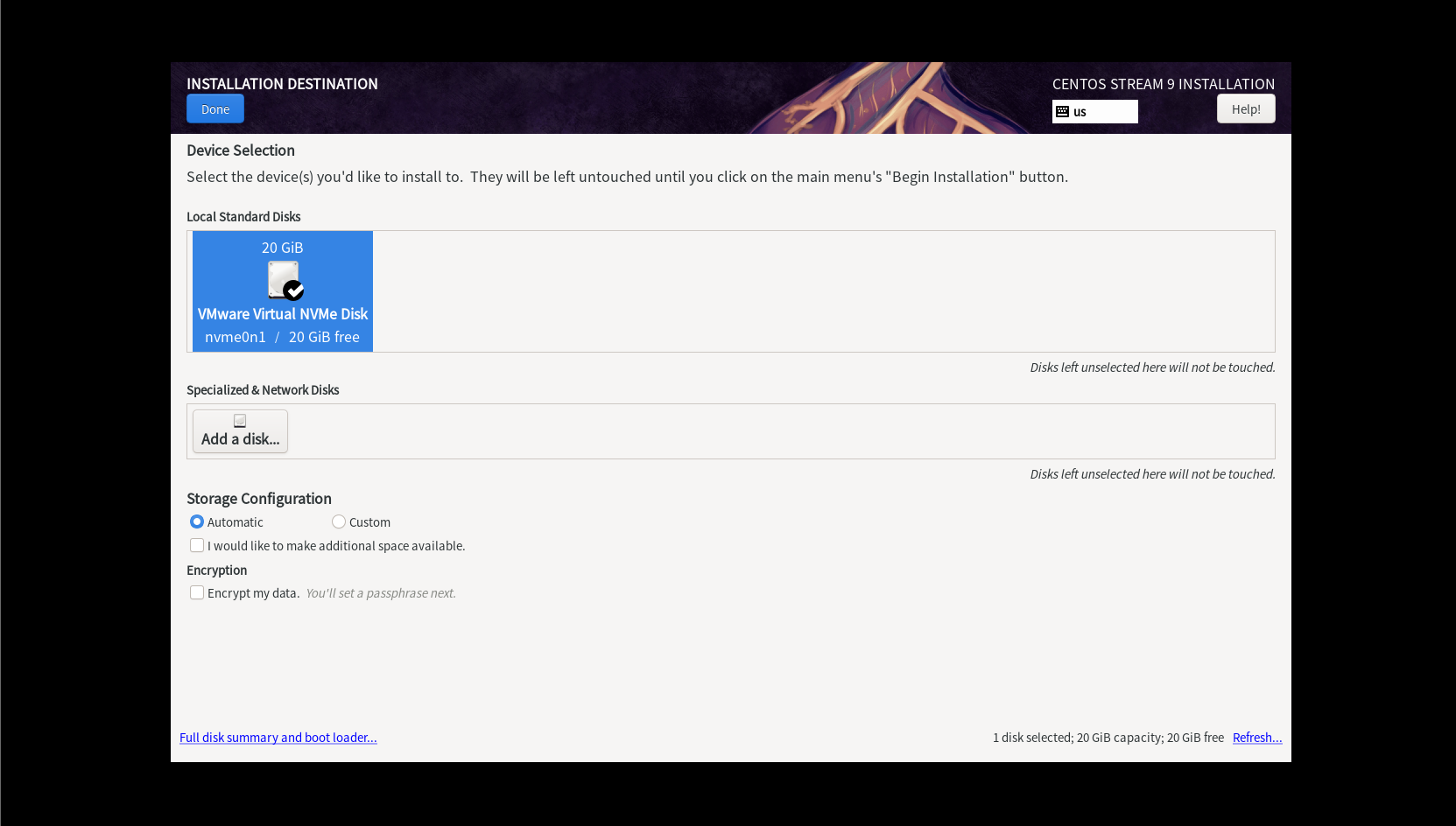
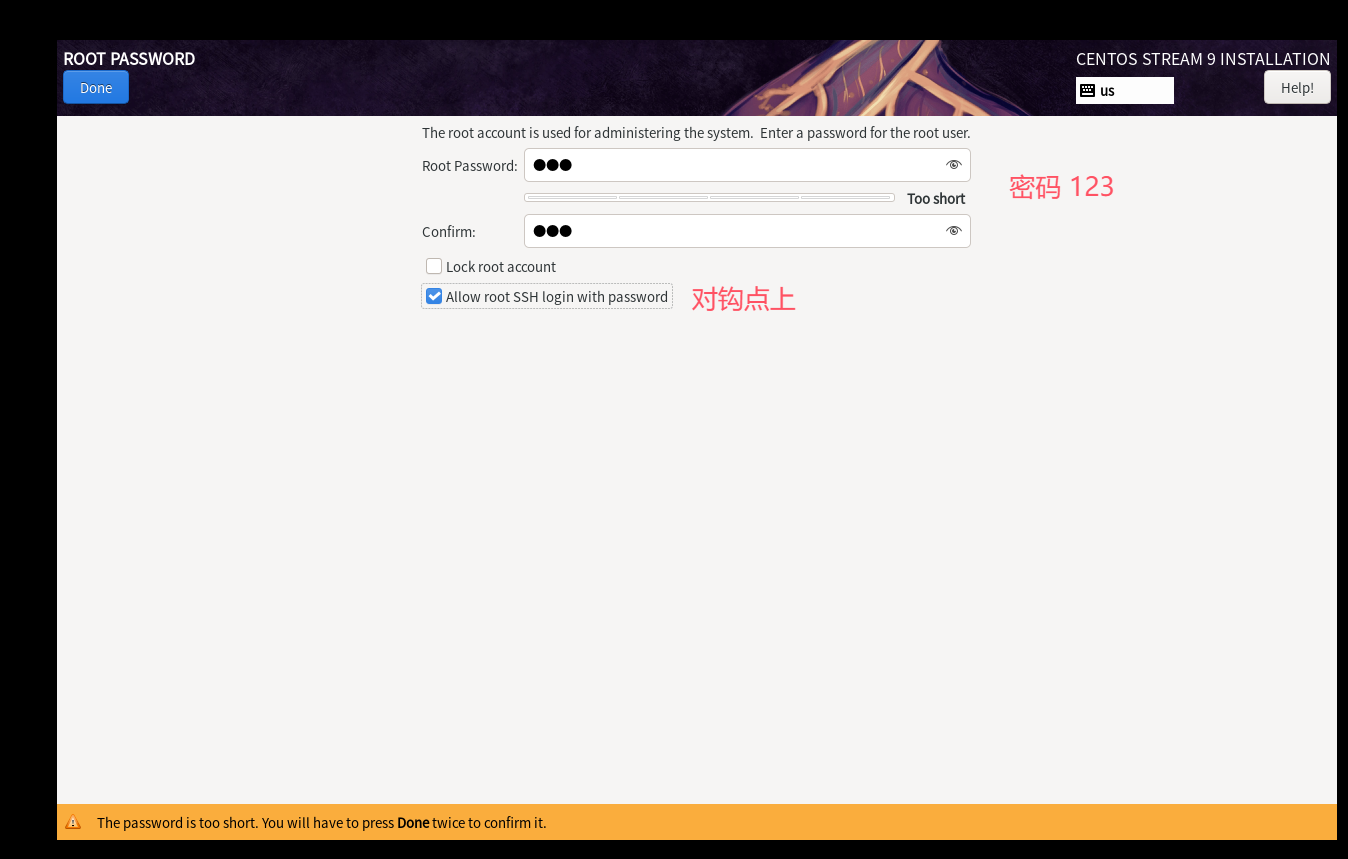
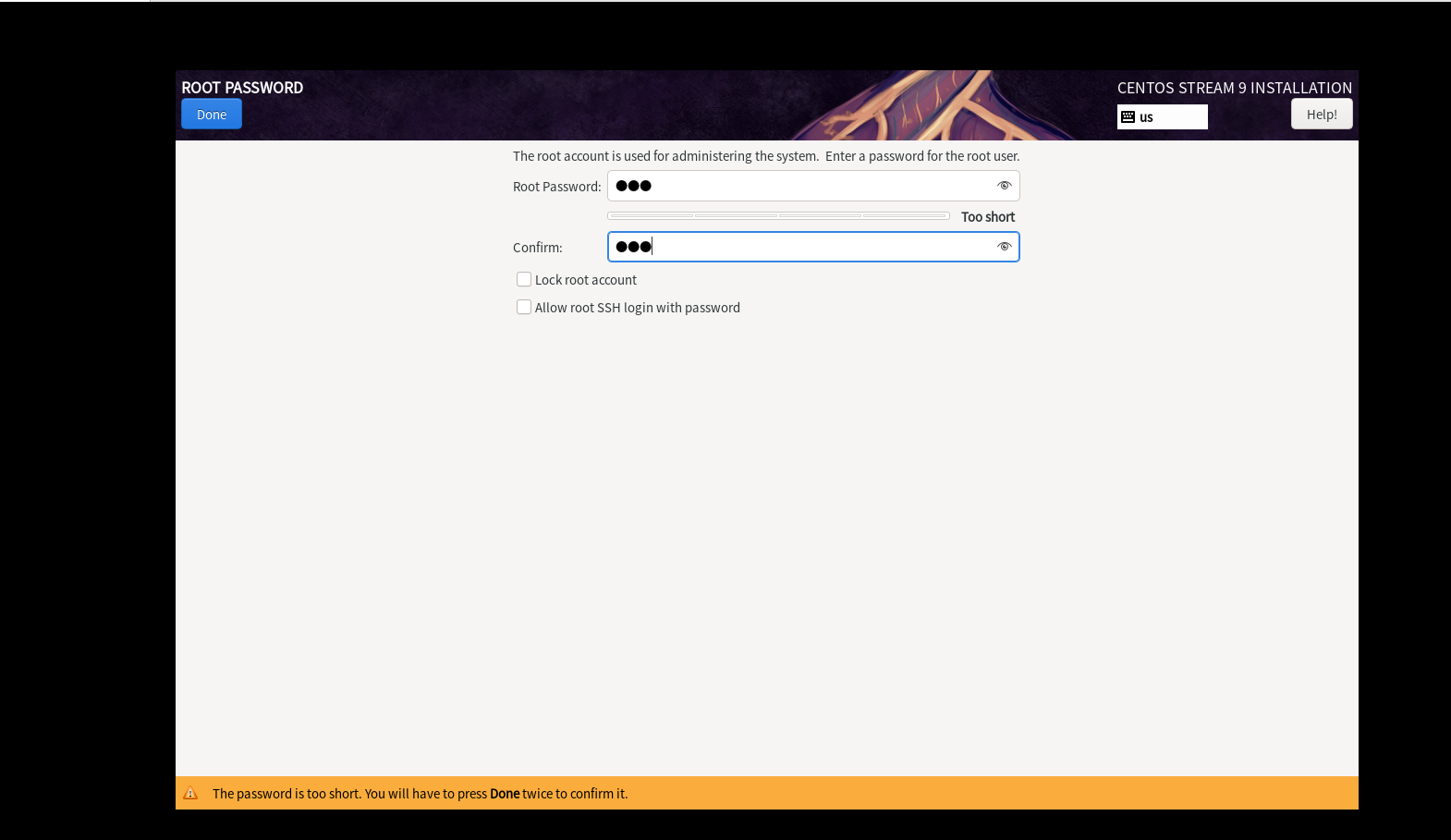
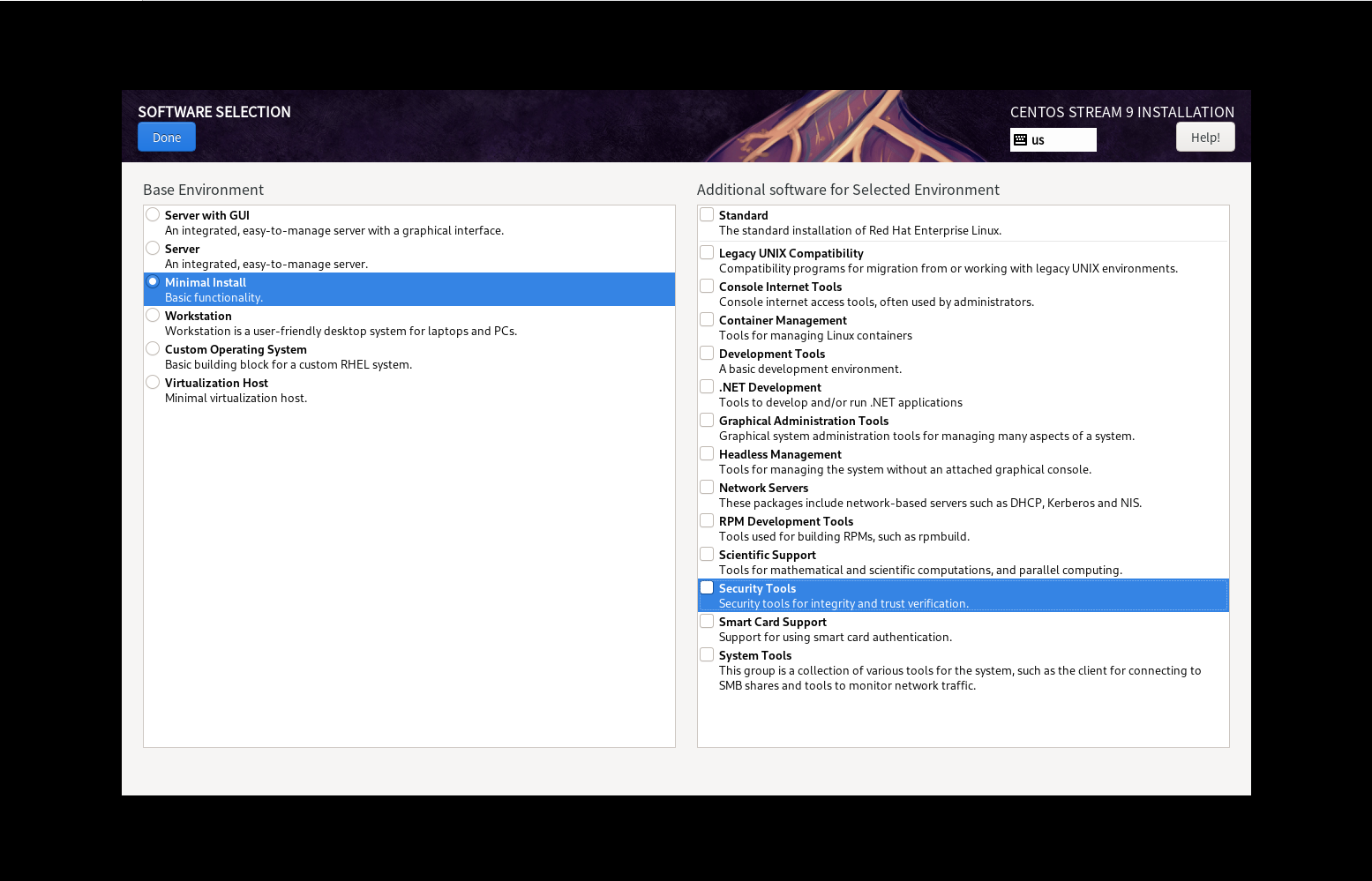
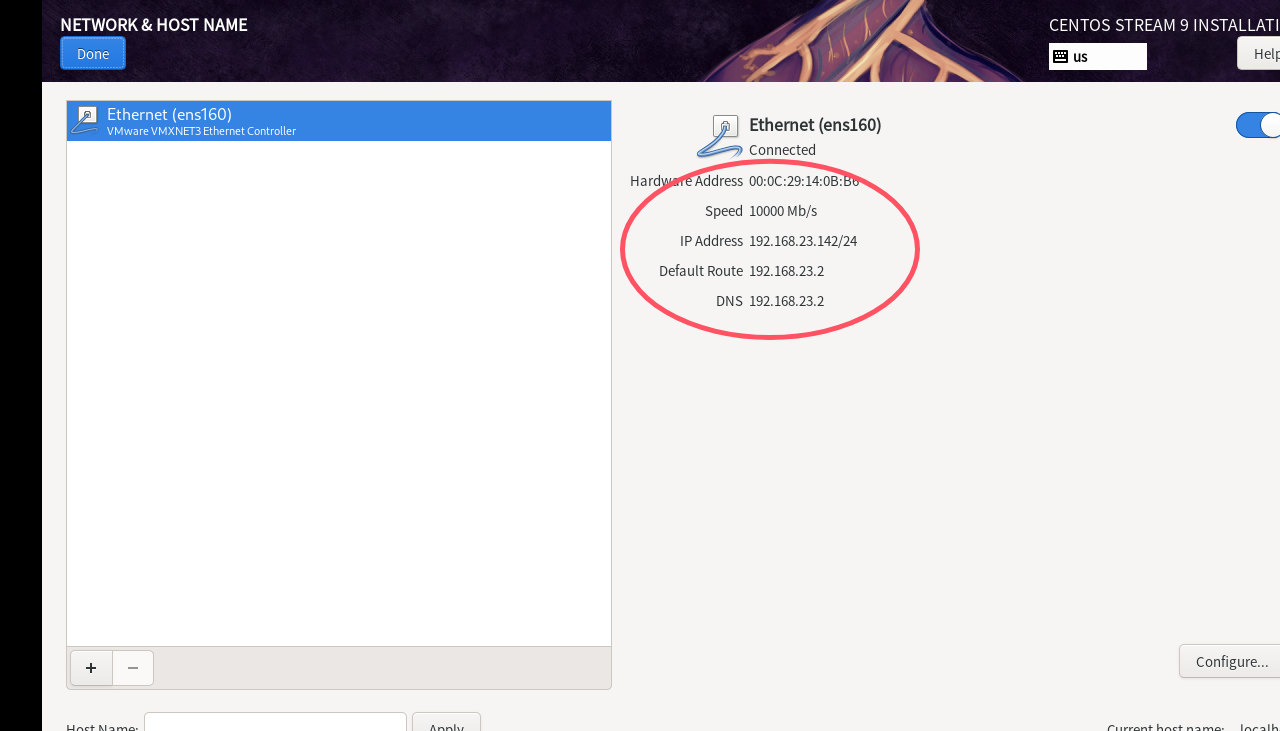
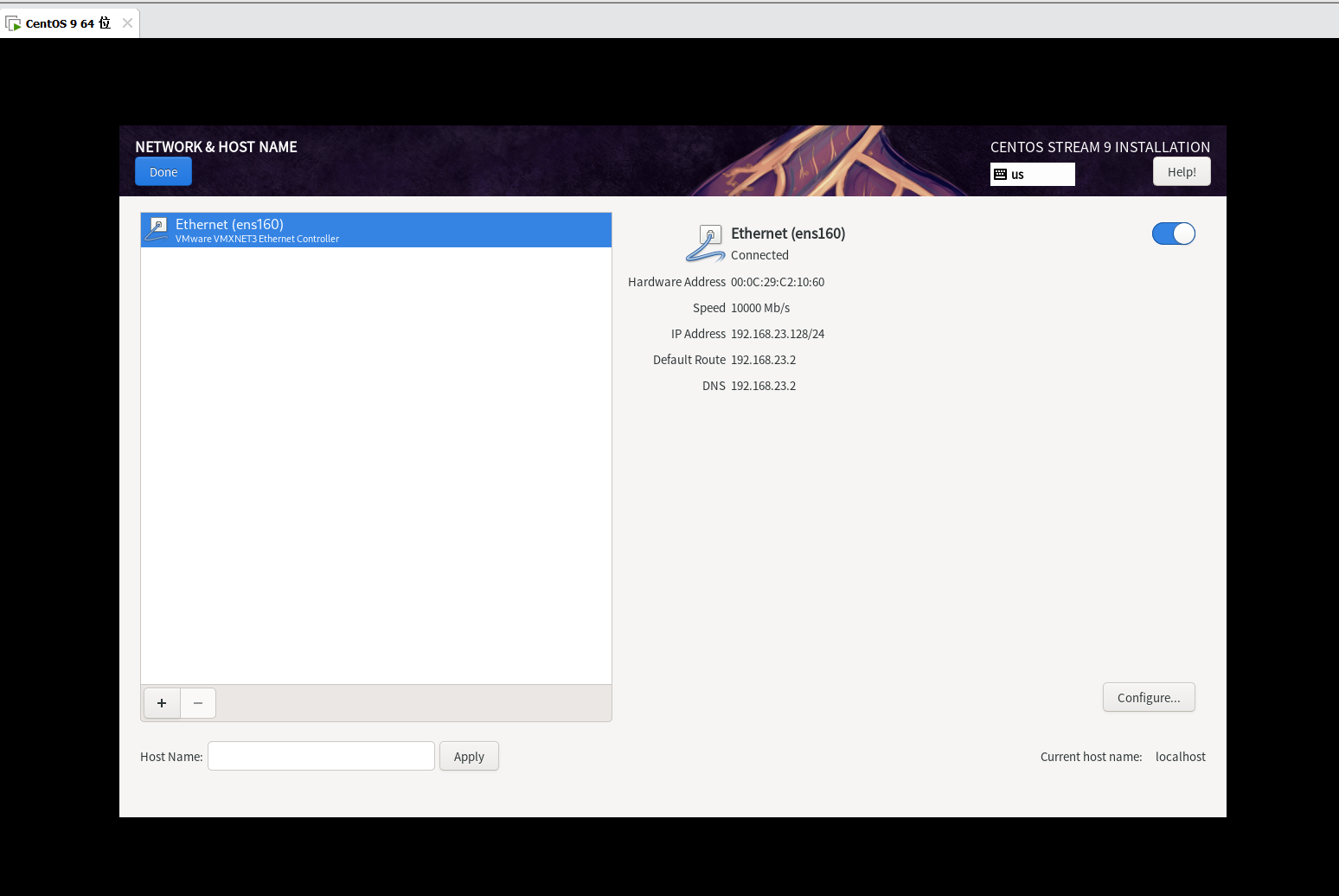
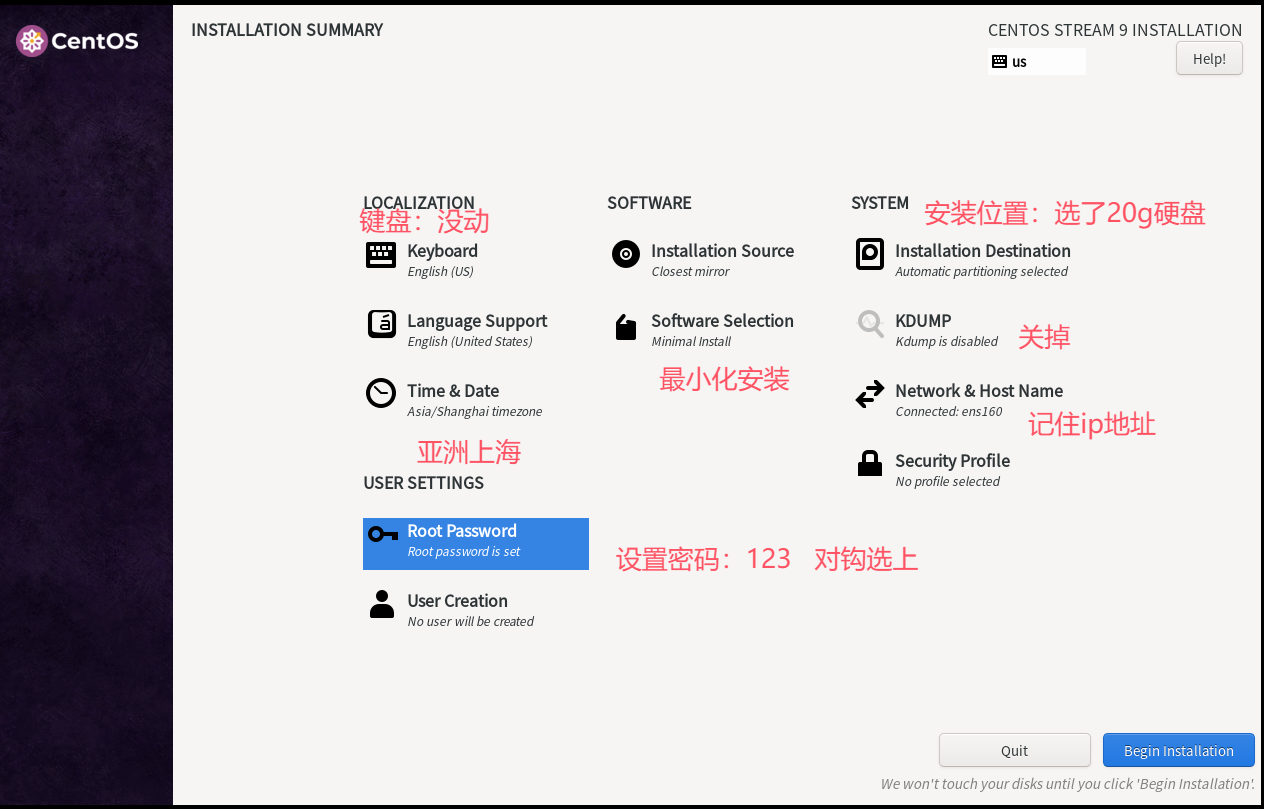
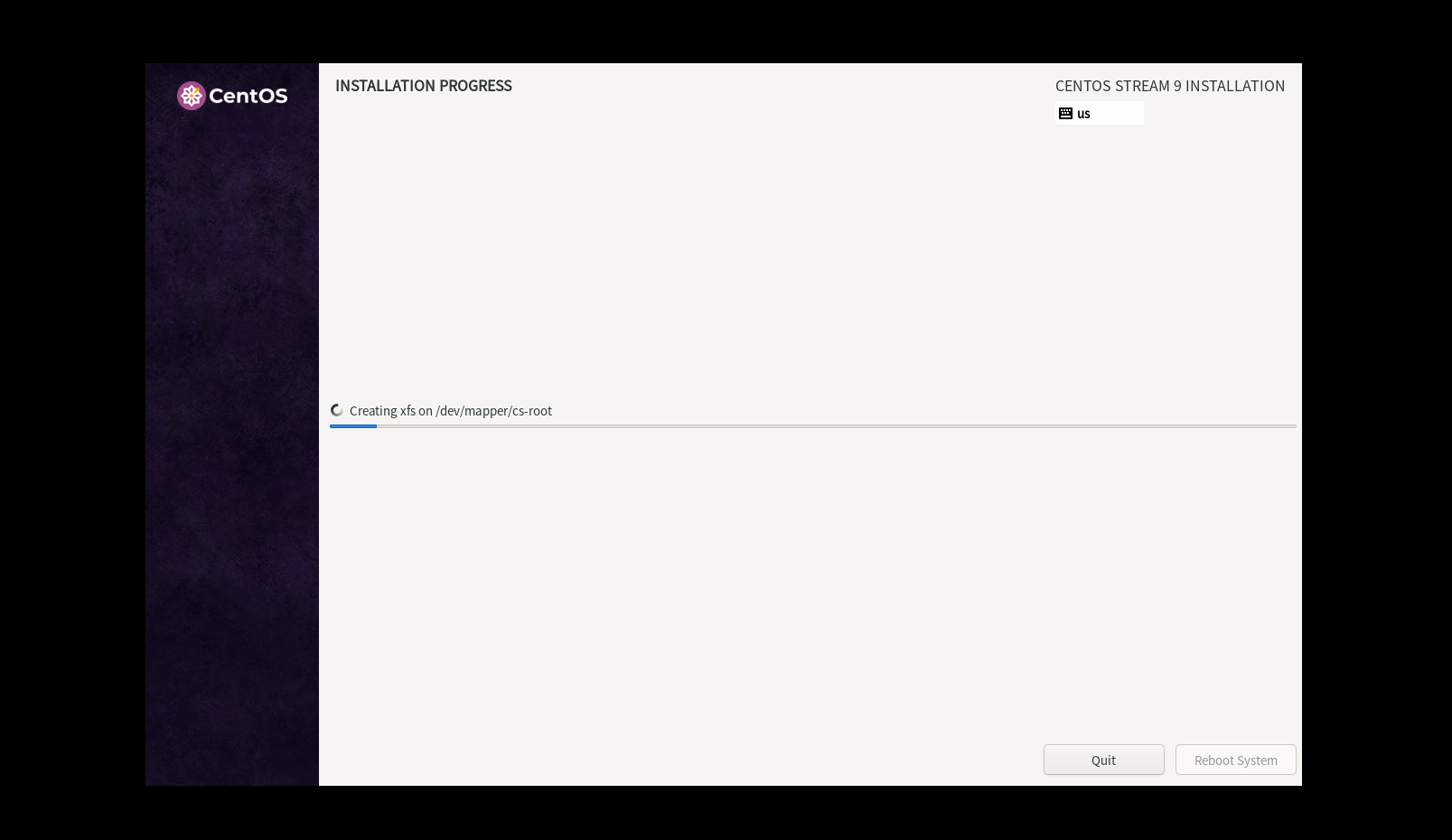
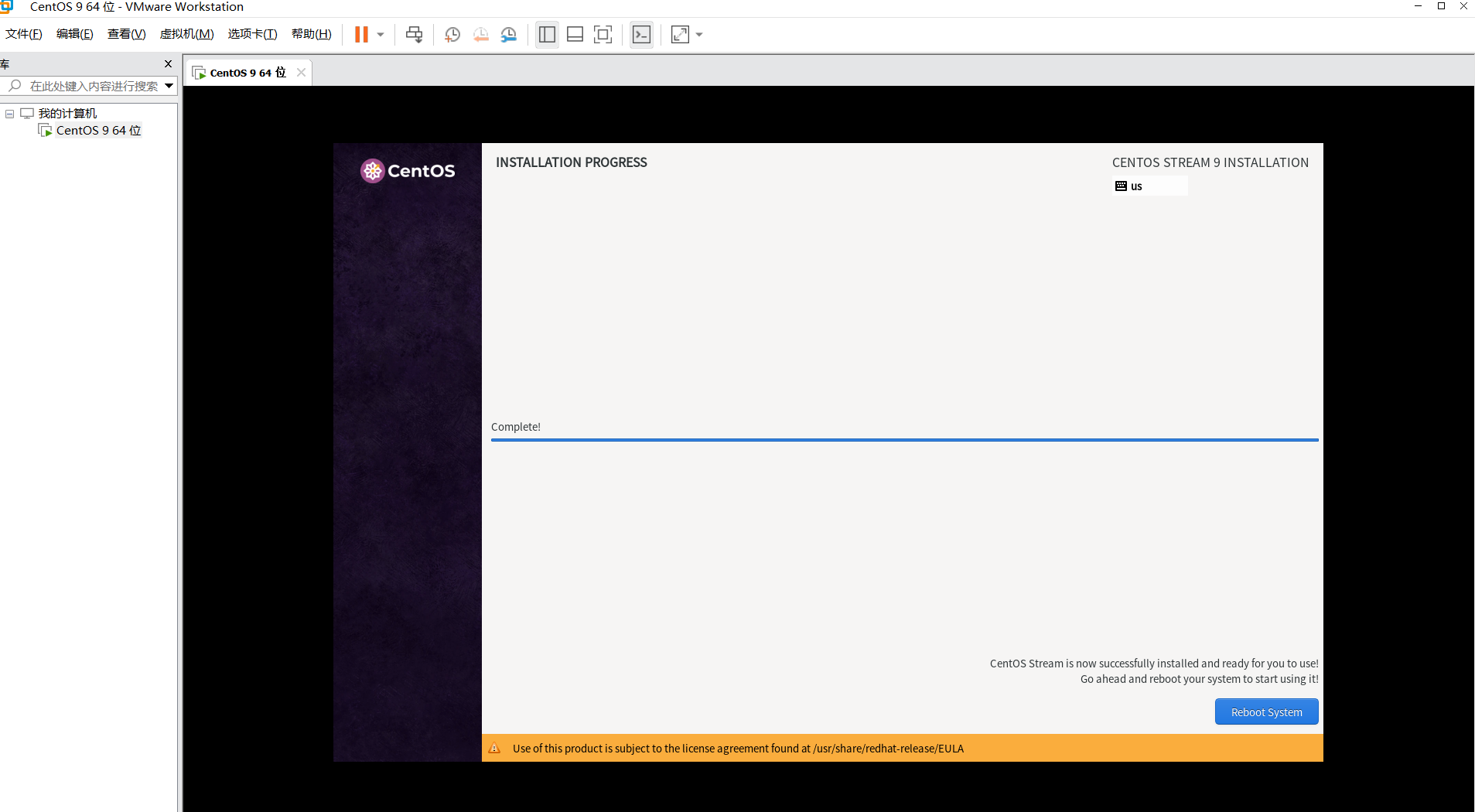
3.2 远程链接工具(Finallshell)
# 1 centos9 装好后,可以直接操作,但是使用Finallshell 远程连接操作起来更方便
# 2 老师提供的软件
-一路下一步安装
# 3 双击打开
# 4 配置
-如下图--》选择ssh链接
-填入资料
-双击


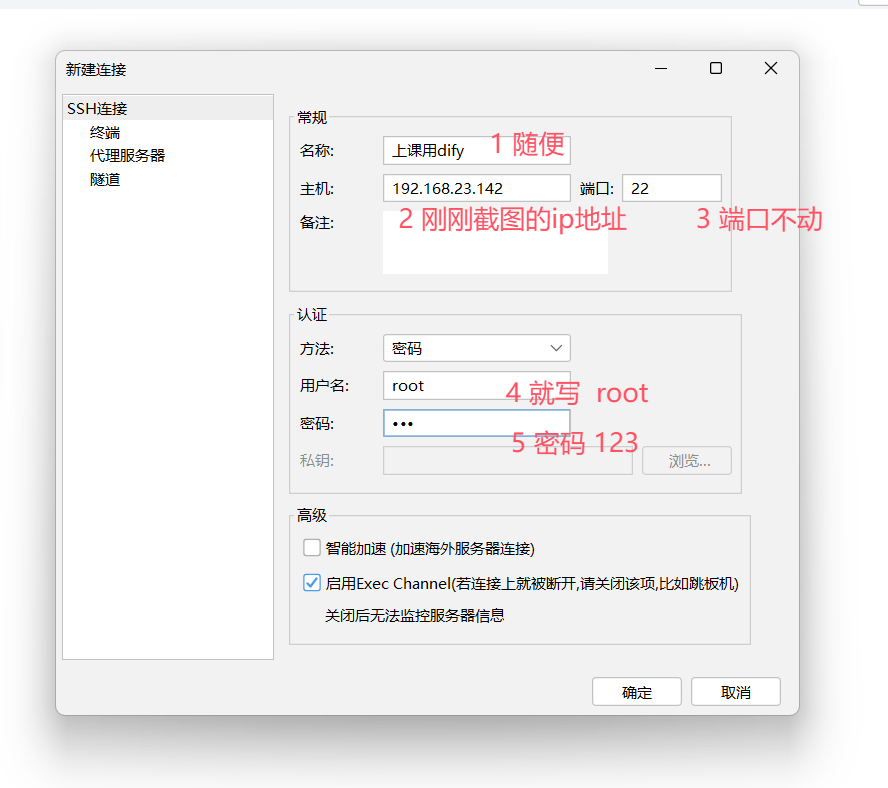

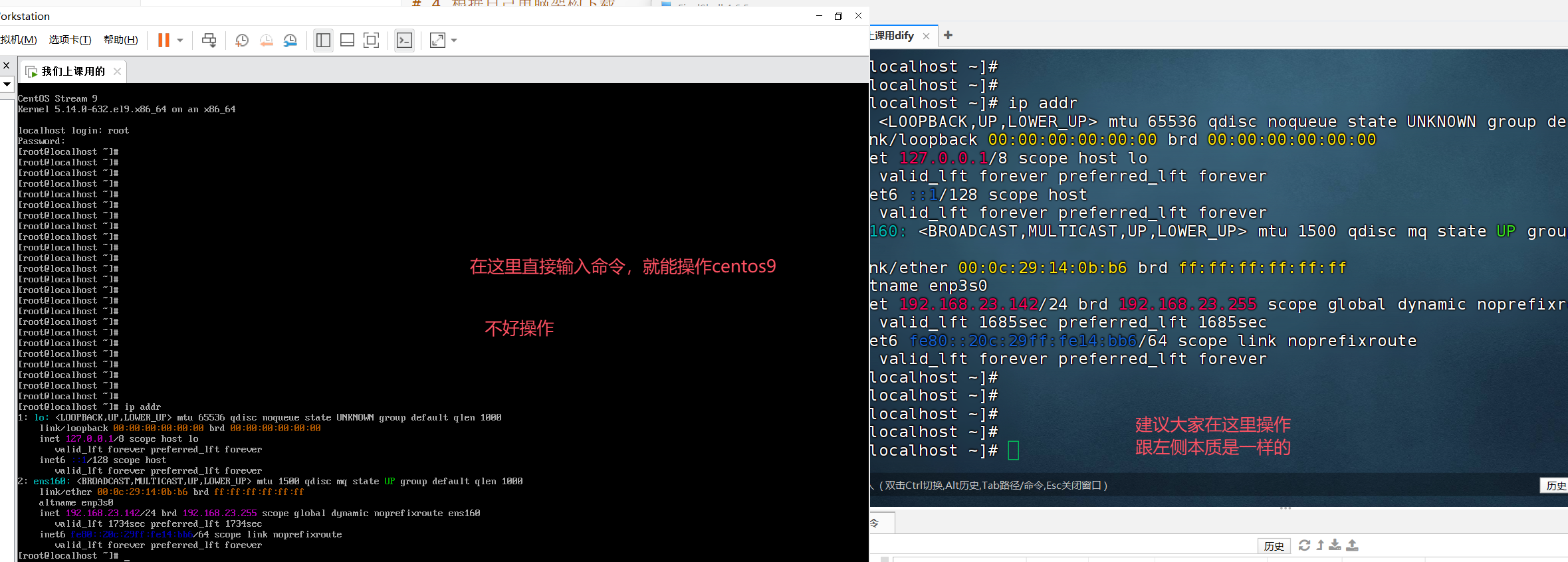
同学问题
# 1 为什么要在虚拟机中装dify
1 企业都这么做:都在Linux部署,没有人在mac或win上部署
-作为小白学习:在win上mac上都没问题
2 win机器系统,同学千奇百怪,还有老机器不支持装docker--》这个也会讲
-直接装,可能装不上


 浙公网安备 33010602011771号
浙公网安备 33010602011771号